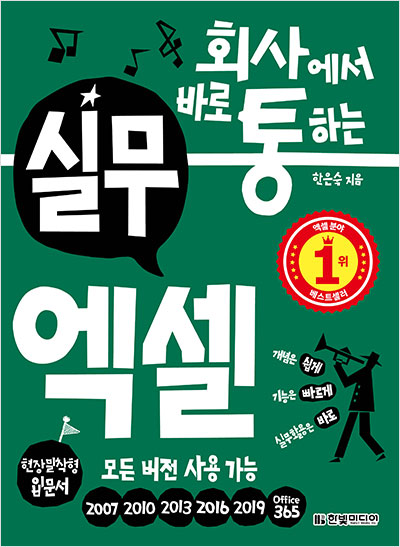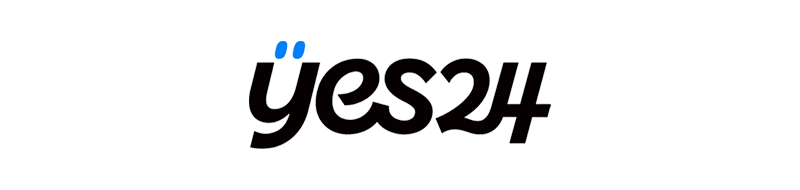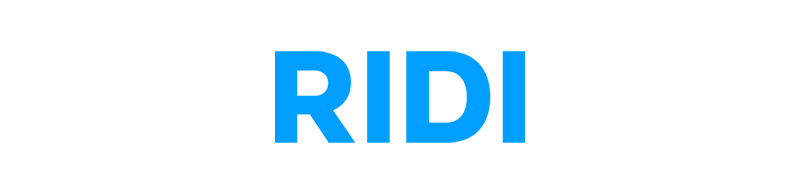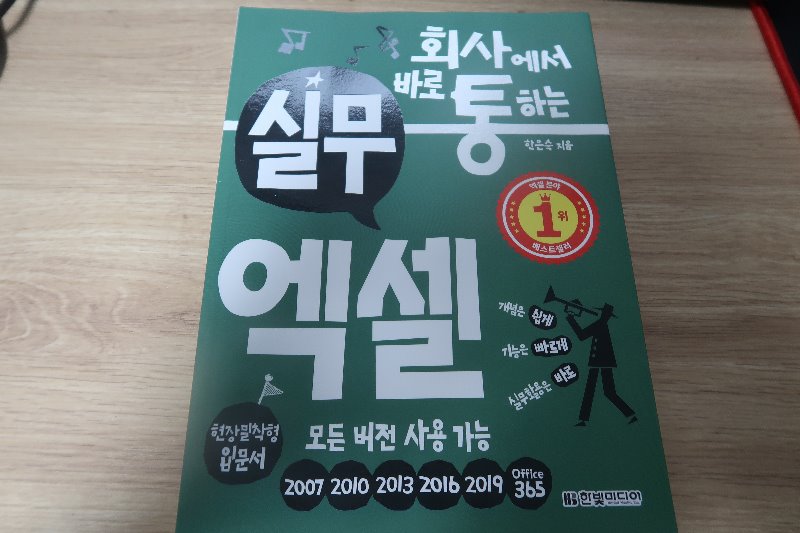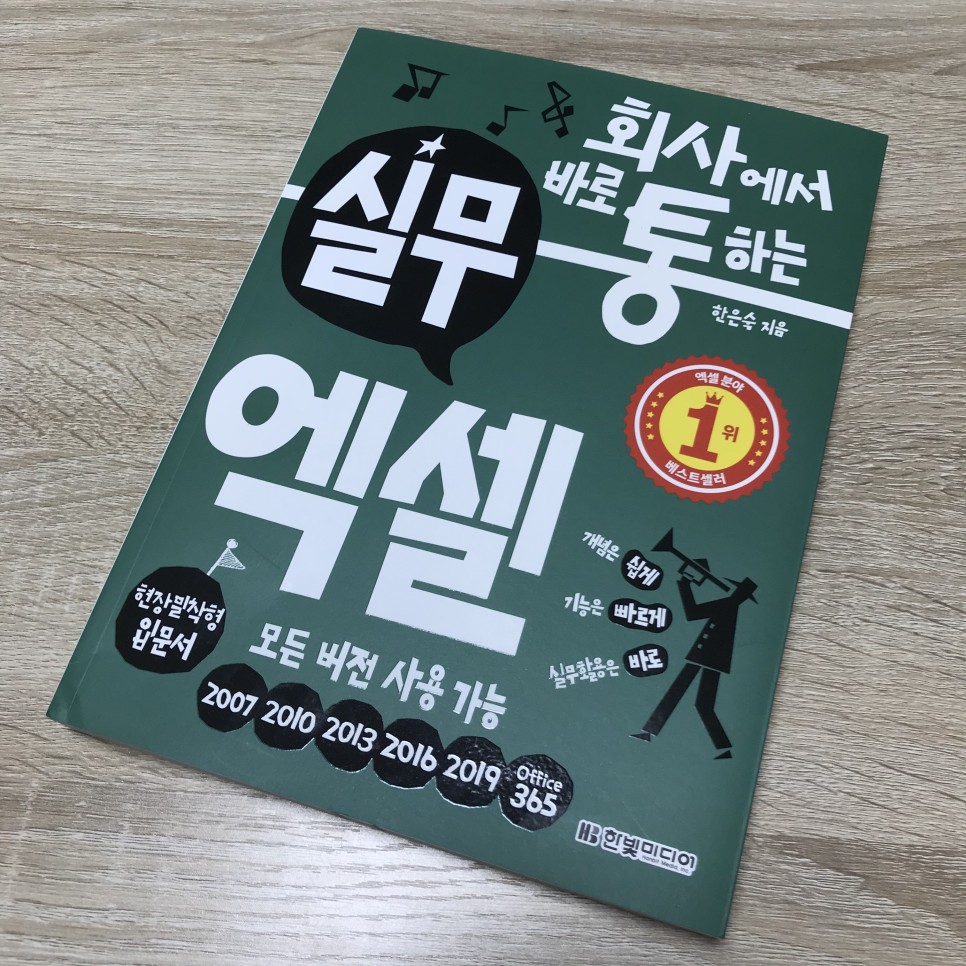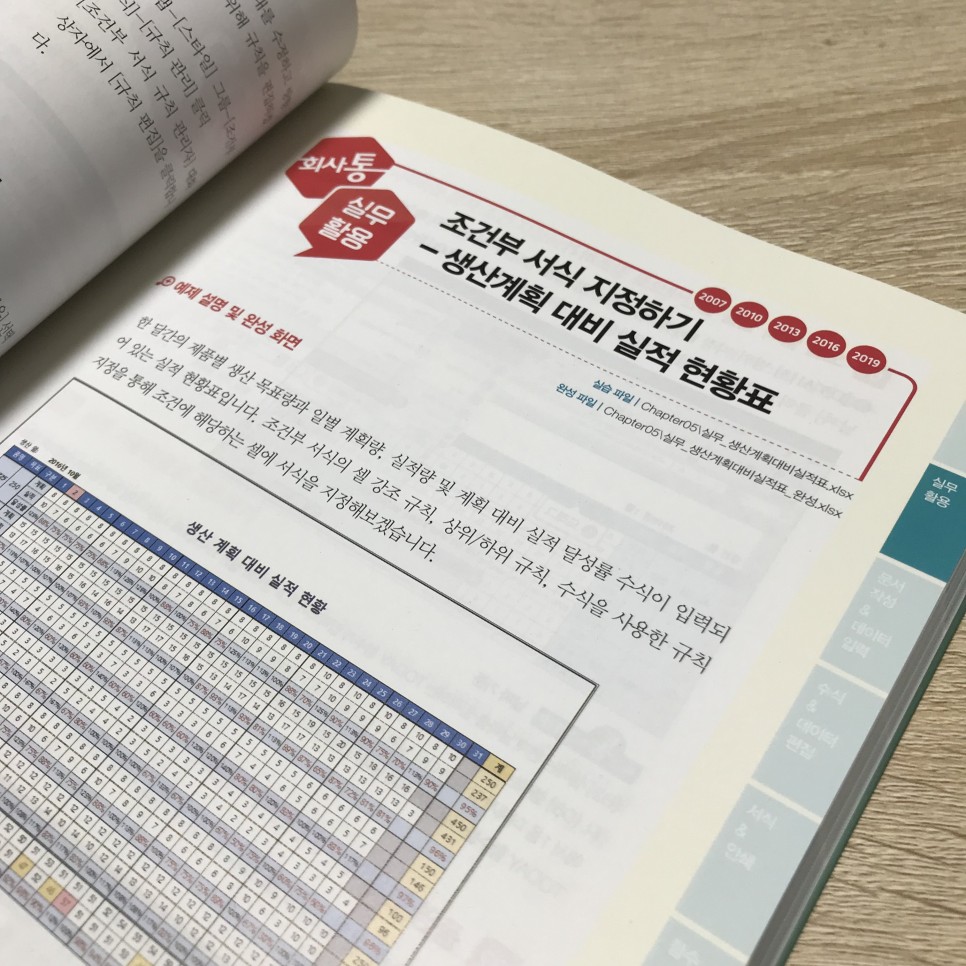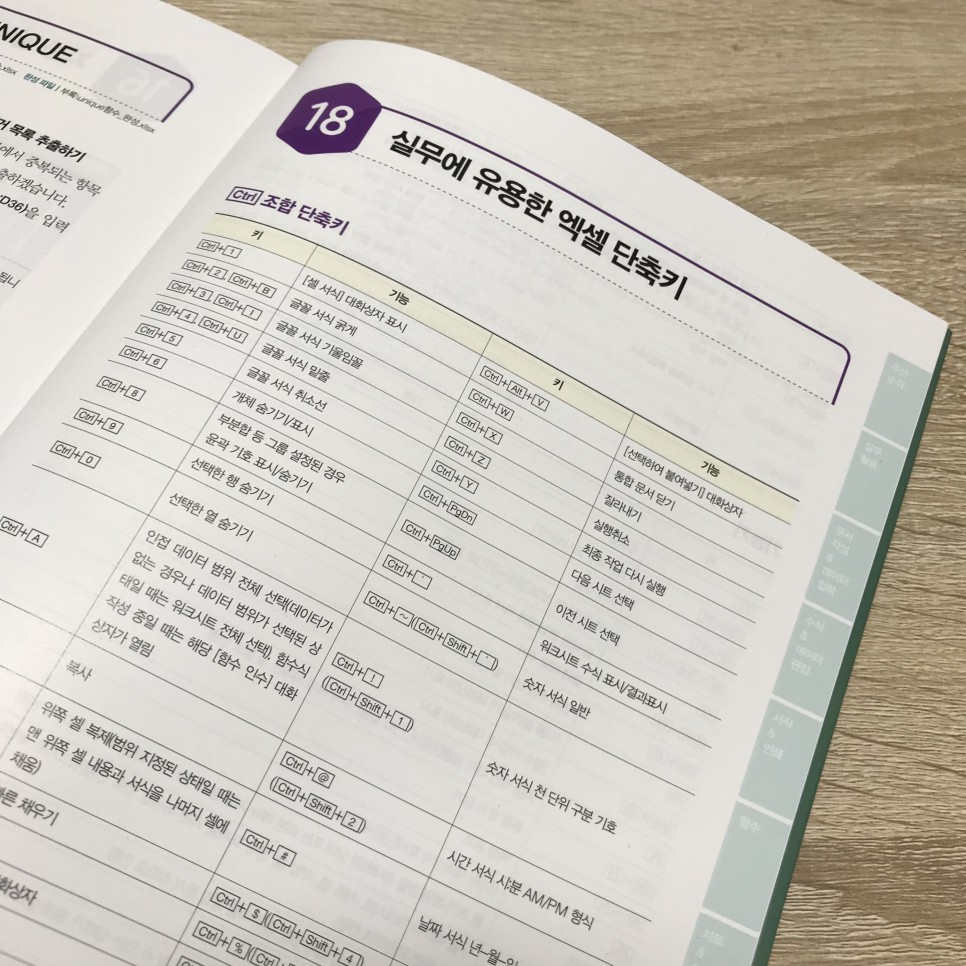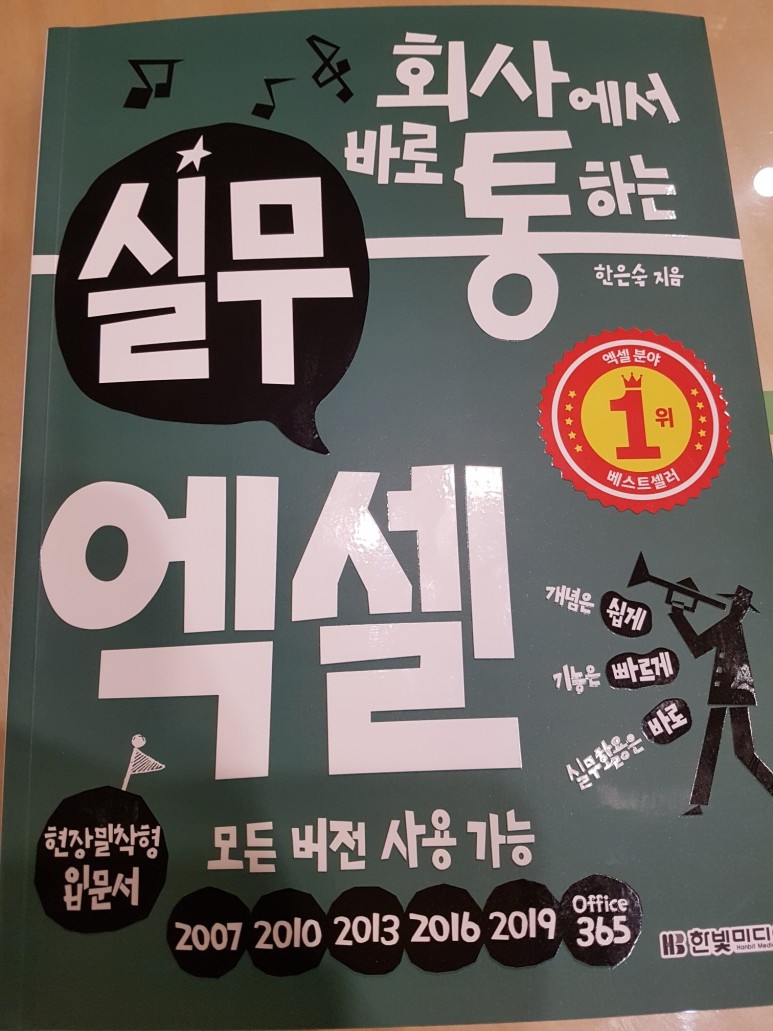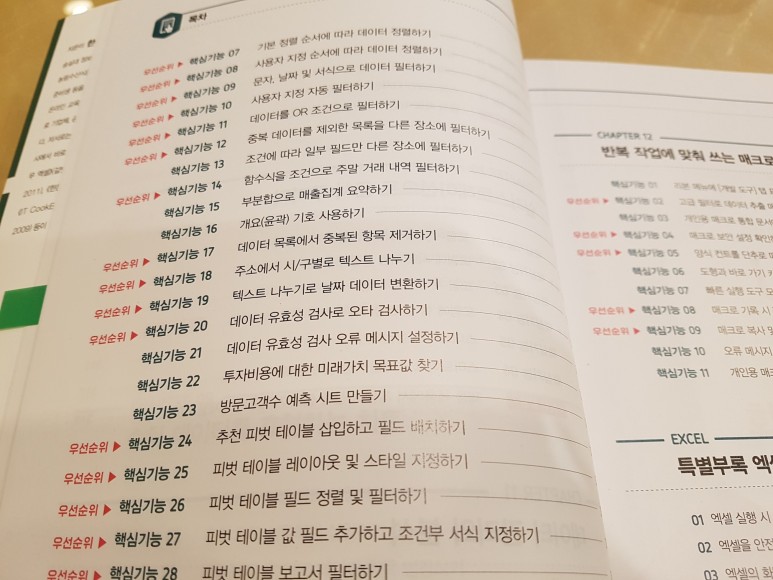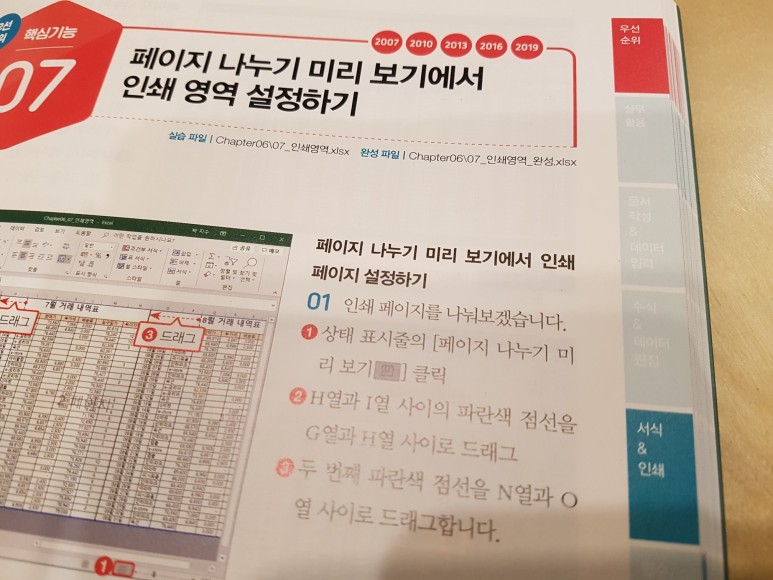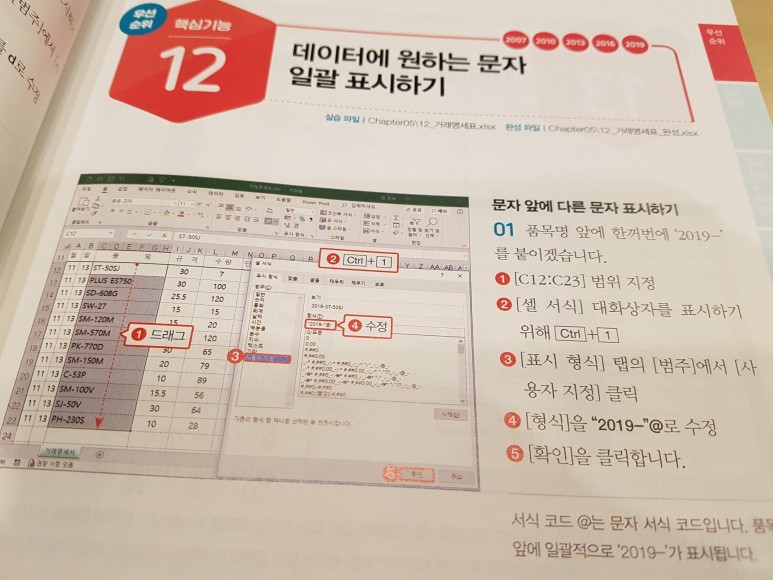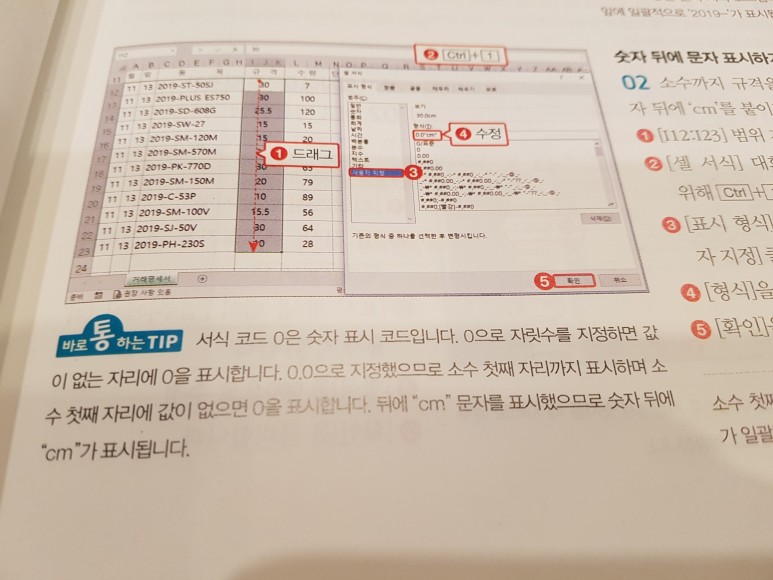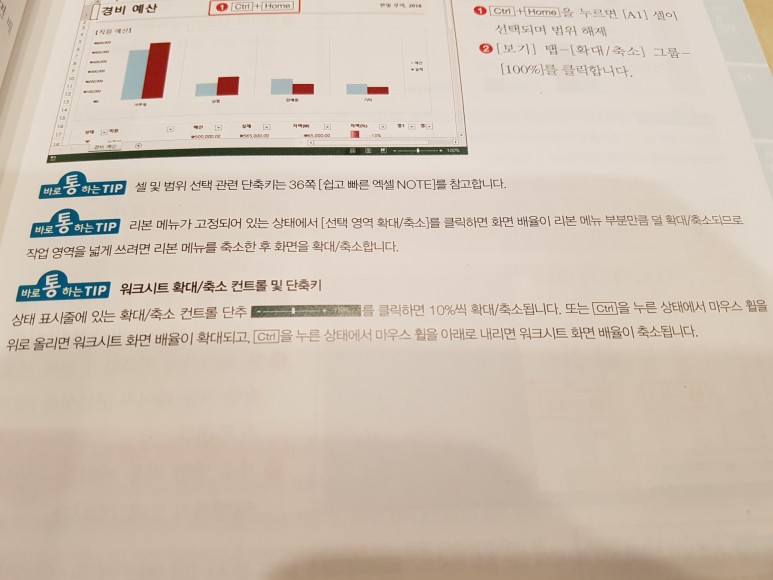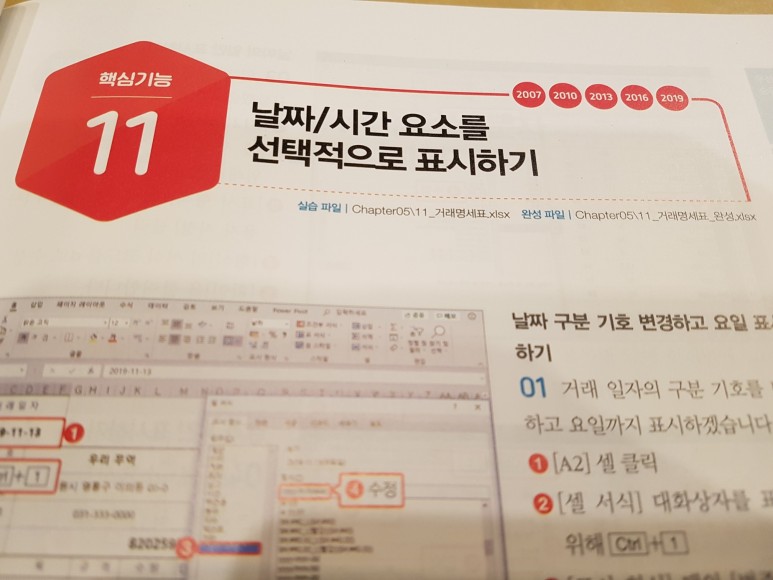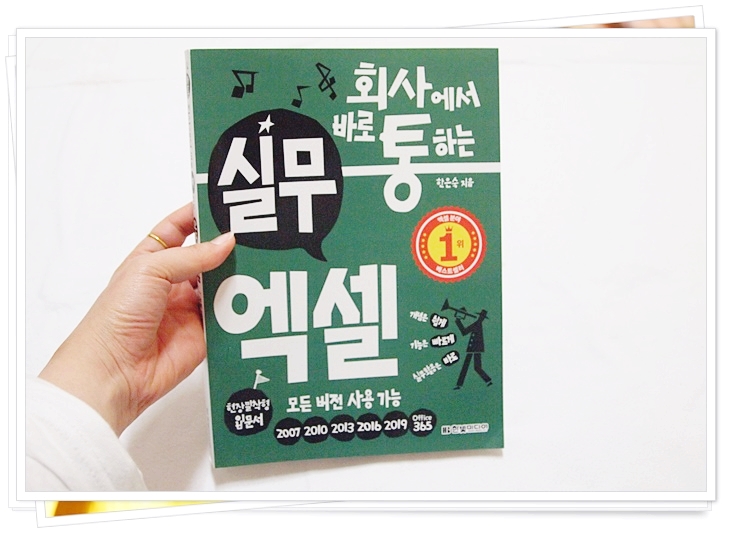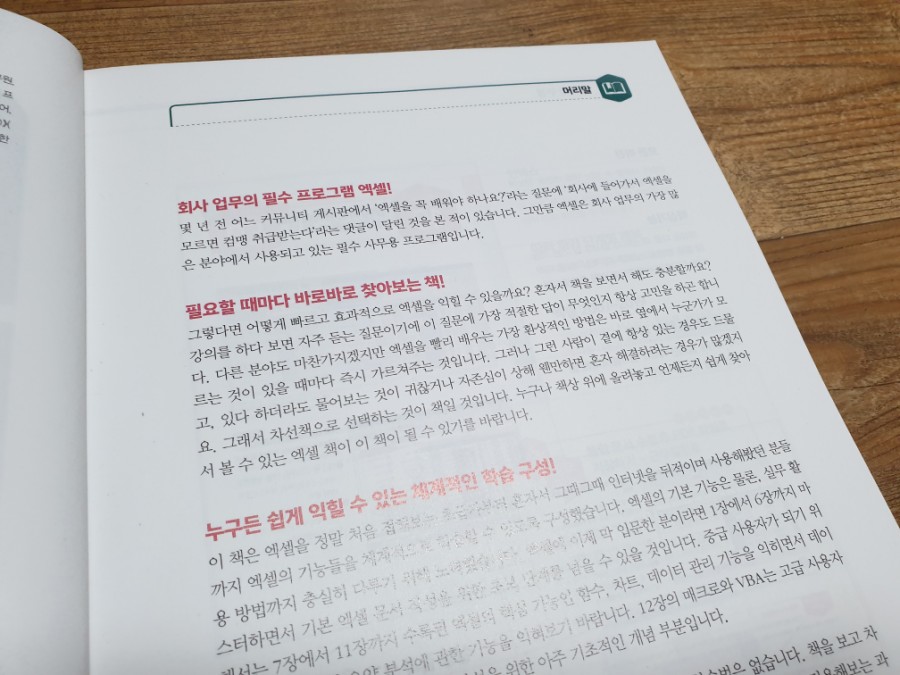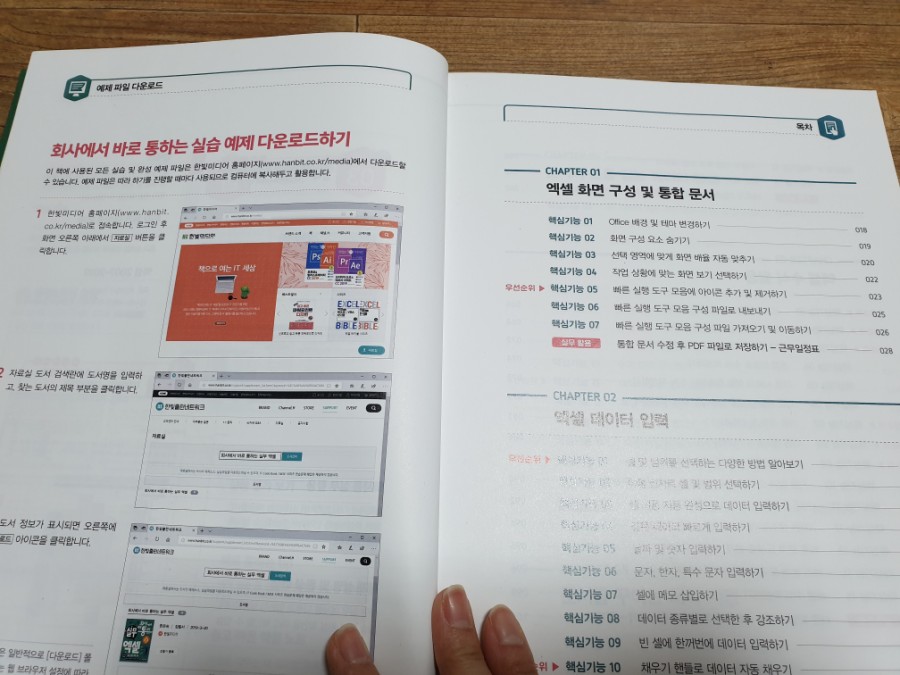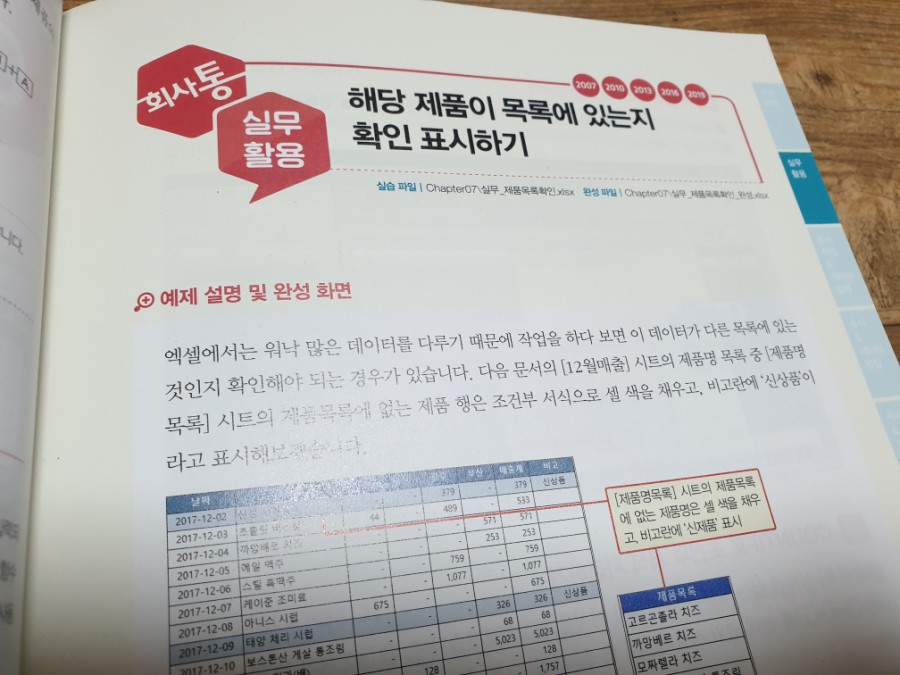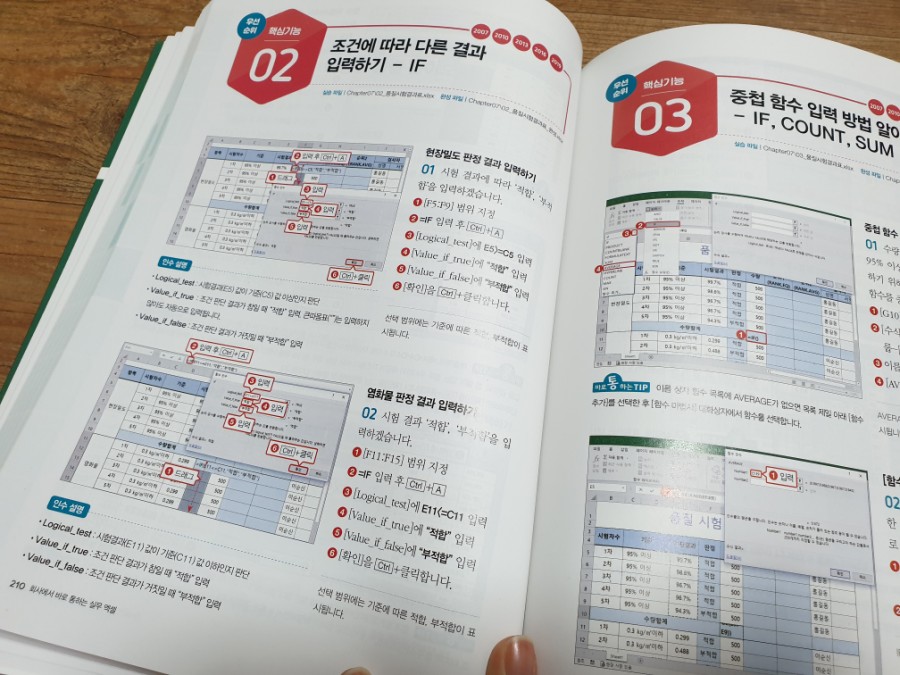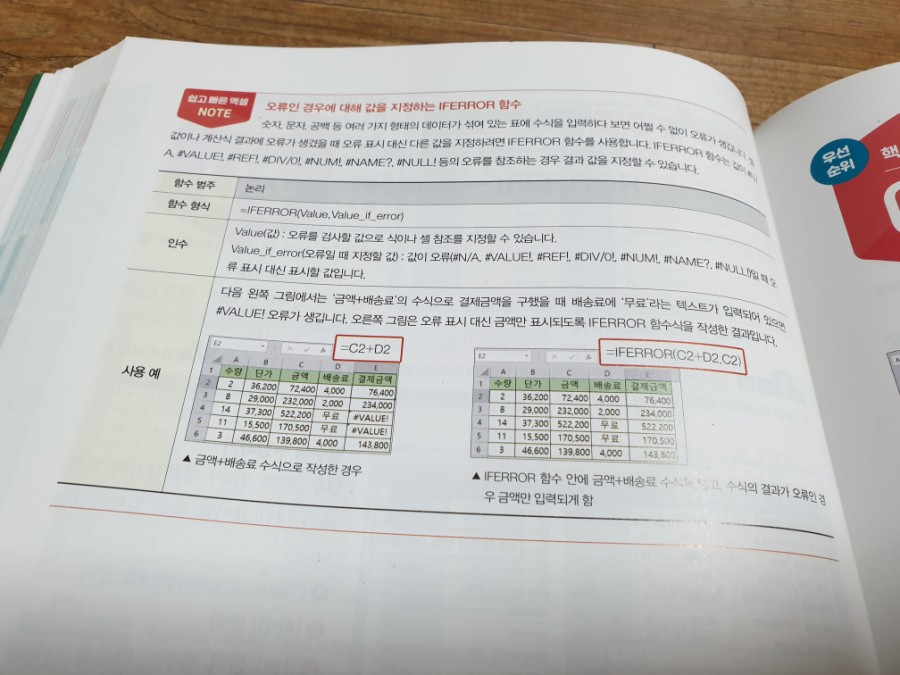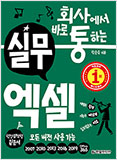책소개
엑셀 모든 버전에서 학습할 수 있는 최우선순위 핵심기능만 빠르게 익힌다!
전문가의 노하우를 알차게 담은 170여 개 실무 예제로 더 쉽고, 더 빠르게 배우는 현장밀착형 엑셀 입문서!
엑셀 2007, 2010, 2013, 2016, 2019와 Office 365까지 버전에 상관없이 실무에 꼭 필요한 엑셀 핵심기능을 익힐 수 있다. 엑셀 문서를 다룰 때 반드시 학습해야 할 최우선순위 기능 65개와 회사 업무에 바로 써먹을 수 있는 170여 개 실무 예제를 따라 하면서 엑셀 기본기부터 업무 활용 능력까지 탄탄하게 업그레이드한다. 엑셀에서 데이터를 입력, 편집하는 방법 및 수식과 서식을 활용하여 문서를 작성하는 방법, 엑셀 기본 함수와 실무 함수의 활용 방법과 데이터를 관리, 분석하는 방법, 엑셀 매크로와 VBA 기초까지 한 권으로 모두 학습할 수 있다.
특히 엑셀을 다룰 때 반드시 알아야 할 이론 설명 및 최신 버전에서 추가된 유용한 함수, 실무에서 가장 빈번하게 사용하는 단축키 등을 특별부록으로 수록하여 필요할 때마다 빠르게 찾아보고 활용할 수 있도록 구성했다.
어떤 독자를 위한 책인가?
- 모든 버전에서 사용 가능한 엑셀 기능을 빠르게 익혀 실무에 바로 써먹고 싶은 직장인
- 모든 버전에서 사용 가능한 엑셀 핵심기능만 선별해 빠르게 배우고 싶은 사람
- 현장 업무 준비가 되어 있지 않은 신입사원
- 회사에서 사용하는 다양한 엑셀 실무 문서를 입사 전에 미리 경험하고 싶은 취업준비생
[이 책의 특징]
과연 회사에서 바로 통하더라! 현장밀착형 3단계 학습 전략으로 업무 고민 끝!
Step 1. 모든 버전 사용
엑셀 2007, 2010, 2013, 2016, 2019, Office 365까지 모든 버전에서 학습할 수 있도록 핵심기능을 구성했다. 버전에 상관없이 한 권의 책으로 엑셀 핵심기능을 완벽하게 익힐 수 있다.
Step 2. 핵심기능
가장 먼저 학습해야 할 우선순위 핵심기능부터 실무에 꼭 필요한 핵심기능의 활용 방법까지 한 권에 모두 담았다. 기초부터 쉽고 빠르게 학습할 수 있도록 안내한다.
Step 3. 회사통 실무 활용
실무를 효율적으로 하는 데 꼭 필요한 엑셀 핵심기능의 활용 방법을 회사통 실무 활용 구성으로 꼼꼼하게 익힐 수 있다. 실습에 사용하는 실무형 예제는 업무에 바로 써먹을 수 있으며, 엑셀 모든 버전에서 사용 가능하다.

저자소개
 저자
저자
한은숙
숭실대 정보과학대학원을 졸업했으며 삼성전자, 하나로통신 등의 기업체와 농림수산식품연수원 등의 공무원 연수원 및 대학에서 회사원, 공무원, 취업 준비생 등을 대상으로 오피스를 강의했습니다. 캠퍼스21, 교원캠퍼스에서 온라인 교육 콘텐츠를 제작하고 온라인 강의를 진행했으며, 현재 프리랜서로 기업체, 공무원 연수원과 대학에서 오피스 전문 강사로 활동하고 있습니다. 저서로는 《회사에서 바로 통하는 실무 엑셀》(한빛미디어, 2019), 《회사에서 바로 통하는 엑셀 2016》(한빛미디어, 2017), 《회사에서 바로 통하는 엑셀 2013》(한빛미디어, 2014), 《직장인을 위한 실무 엑셀》(길벗, 2012), 《회사에서 바로 통하는 엑셀 2010》(한빛미디어, 2011), 《한은숙의 Must Have 엑셀 2007을 가져라》(성안당, 2009), 《IT CookBook 엑셀과 파워포인트 2007 실무와 활용》(한빛미디어, 2009) 등이 있습니다.
목차
CHAPTER 01 엑셀 화면 구성 및 통합 문서
핵심기능 01 Office 배경 및 테마 변경하기
핵심기능 02 화면 구성 요소 숨기기
핵심기능 03 선택 영역에 맞게 화면 배율 자동 맞추기
핵심기능 04 작업 상황에 맞는 화면 보기 선택하기
핵심기능 05 빠른 실행 도구 모음에 아이콘 추가 및 제거하기__[우선순위 기능]
핵심기능 06 빠른 실행 도구 모음 구성 파일로 내보내기
핵심기능 07 빠른 실행 도구 모음 구성 파일 가져오기 및 이동하기
실무활용 통합 문서 수정 후 PDF 파일로 저장하기 - 근무일정표
CHAPTER 02 엑셀 데이터 입력
핵심기능 01 셀 및 범위를 선택하는 다양한 방법 알아보기__[우선순위 기능]
핵심기능 02 이름 상자로 셀 및 범위 선택하기
핵심기능 03 셀 내용 자동 완성으로 데이터 입력하기
핵심기능 04 같은 데이터 빠르게 입력하기
핵심기능 05 날짜 및 숫자 입력하기
핵심기능 06 문자, 한자, 특수 문자 입력하기
핵심기능 07 셀에 메모 삽입하기
핵심기능 08 데이터 종류별로 선택한 후 강조하기
핵심기능 09 빈 셀에 한꺼번에 데이터 입력하기
핵심기능 10 채우기 핸들로 데이터 자동 채우기__[우선순위 기능]
핵심기능 11 날짜, 숫자 데이터 자동 채우기
핵심기능 12 사용자 지정 목록 자동 채우기__[우선순위 기능]
핵심기능 13 빠른 채우기로 데이터 분리하기
실무활용 채우기 기능으로 데이터 양식 완성하기 - 분기생산계획표
CHAPTER 03 엑셀 수식 활용
핵심기능 01 문자열 연산자로 셀 내용 연결하기__[우선순위 기능]
핵심기능 02 숫자 연산하고 숫자 서식 지정하기__[우선순위 기능]
핵심기능 03 상대 참조, 절대 참조로 수식 작성하기__[우선순위 기능]
핵심기능 04 혼합 참조로 수식 작성하기
핵심기능 05 다른 시트의 셀을 참조하는 수식 작성하기
핵심기능 06 다른 파일의 셀을 참조하는 수식 작성하기
핵심기능 07 이름 정의 및 편집하기__[우선순위 기능]
핵심기능 08 이름 참조로 수식 작성하기__[우선순위 기능]
핵심기능 09 자동 합계 도구로 합계, 평균 구하기__[우선순위 기능]
핵심기능 10 자동 합계 도구로 최댓값, 최솟값, 숫자 개수 구하기
핵심기능 11 자동 합계로 누계 및 소계 구하기
핵심기능 12 3차원 참조로 여러 시트 범위의 합계 구하기
핵심기능 13 빠른 분석 도구로 합계, 점유율 구하기
핵심기능 14 빠른 분석 도구로 평균, 누계 구하기
핵심기능 15 배열 수식 작성하기
실무활용 다른 파일과 다른 시트를 참조하여 표 완성하기 - 월계표
CHAPTER 04 문서의 틀을 잡는 데이터 편집
핵심기능 01 한 시트에 여러 표가 있을 때 행/열/셀 삽입하고 삭제하기
핵심기능 02 다중 열 삽입하기
핵심기능 03 행/열 크기 조절하여 양식 정돈하기
핵심기능 04 데이터 열 숨기기
핵심기능 05 자르거나 복사한 데이터 삽입하기
핵심기능 06 다중 범위 복사하고 붙여넣기 옵션 사용하기__[우선순위 기능]
핵심기능 07 단축키 및 마우스로 셀 복사하기
핵심기능 08 셀 범위를 복사하여 그림으로 붙여넣기
핵심기능 09 다른 셀에 연결하여 붙여넣기
핵심기능 10 수식 없이 연산하기
핵심기능 11 데이터를 한 번에 찾고 바꾸기__[우선순위 기능]
핵심기능 12 특정 범위에 있는 공백 모두 삭제하기
핵심기능 13 특정 서식만 찾아서 한 번에 변경하기
핵심기능 14 다른 파일로 워크시트 복사하고 시트 숨기기
핵심기능 15 시트 그룹 채우기로 시트 전체 복제하기
핵심기능 16 여러 시트를 한 번에 편집하기
실무활용 카메라 도구로 양식을 더 빠르게 복사하기 - 물품주문서
CHAPTER 05 문서를 꾸미는 서식 지정
핵심기능 01 표 서식으로 빠르게 서식 지정하기
핵심기능 02 셀 스타일로 빠르게 서식 지정하기
핵심기능 03 여러 범위를 한 번에 셀 병합하기
핵심기능 04 테마 글꼴과 테마 색 변경하기
핵심기능 05 셀의 일부 문자를 위 첨자로 지정하기
핵심기능 06 텍스트 세로 쓰기 및 줄 바꾸기
핵심기능 07 텍스트 균등 분할 및 텍스트 크기 자동으로 맞추기
핵심기능 08 채우기 색으로 특정 내역 강조하기
핵심기능 09 셀 테두리를 그리는 다양한 방법 알아보기
핵심기능 10 자주 사용하는 엑셀 데이터 표시 형식 익히기__[우선순위 기능]
핵심기능 11 날짜/시간 요소를 선택적으로 표시하기
핵심기능 12 데이터에 원하는 문자 일괄 표시하기__[우선순위 기능]
핵심기능 13 서식 코드로 숫자 자릿수 지정하기__[우선순위 기능]
핵심기능 14 숫자를 한글로 표시하기
핵심기능 15 조건에 따라 색과 표시 형식 지정하기
핵심기능 16 데이터 값에 대한 조건부 서식 지정하기__[우선순위 기능]
핵심기능 17 중복 데이터 표시하기__[우선순위 기능]
핵심기능 18 빈 셀 및 오류 셀에 조건부 서식 지정하기
핵심기능 19 상위/하위 규칙에 따라 서식 지정하기
핵심기능 20 행 단위로 조건부 서식 지정하기
핵심기능 21 데이터 값을 아이콘으로 표시하기
핵심기능 22 데이터를 색조와 데이터 막대로 표시하기__[우선순위 기능]
실무활용 조건부 서식 지정하기 - 생산계획 대비 실적 현황표
CHAPTER 06 창 관리와 인쇄
핵심기능 01 화면에 원하는 범위 고정 및 분할하기__[우선순위 기능]
핵심기능 02 두 개의 시트를 한 화면에 표시하기
핵심기능 03 문서에 로고 및 워터마크 삽입하기
핵심기능 04 문서에 페이지 번호 삽입하기
핵심기능 05 인쇄 페이지 레이아웃 설정하기__[우선순위 기능]
핵심기능 06 반복 인쇄할 제목 행 설정하기__[우선순위 기능]
핵심기능 07 페이지 나누기 미리 보기에서 인쇄 영역 설정하기__[우선순위 기능]
실무활용 페이지 레이아웃 설정 및 인쇄하기
CHAPTER 07 꼭 알아야 할 엑셀 함수
핵심기능 01 함수식을 작성하는 다양한 방법 알아보기
핵심기능 02 조건에 따라 다른 결과 입력하기 – IF__[우선순위 기능]
핵심기능 03 중첩 함수 입력 방법 알아보기 – IF, COUNT, SUM__[우선순위 기능]
핵심기능 04 순위 구하기 – RANK.EQ, RANK.AVG__[우선순위 기능]
핵심기능 05 절삭 및 반올림, 올림하기 – ROUND, ROUNDUP, ROUNDDOWN
핵심기능 06 선택 영역 이름 정의 및 조건별 평균 구하기 - AVERAGEIF__[우선순위 기능]
핵심기능 07 조건별로 합계 구하기 - SUMIF__[우선순위 기능]
핵심기능 08 빈 셀, 데이터 셀 개수 구하기 –COUNTBLANK, COUNTA__[우선순위 기능]
핵심기능 09 조건별 셀 개수 구하기 –COUNTIF__[우선순위 기능]
실무활용 해당 제품이 목록에 있는지 확인 표시하기
CHAPTER 08 엑셀 실무 함수 알아보기
핵심기능 01 여러 조건에 대한 여러 결과 값 구하기 – 중첩 IF__[우선순위 기능]
핵심기능 02 여러 조건에 대한 여러 결과 값 구하기–IFS
핵심기능 03 여러 항목에 대한 조건을 판단해야 할 때 – IF, AND, OR, XOR__[우선순위 기능]
핵심기능 04 오류 표시 대신 원하는 값 지정하기 - IFERROR
핵심기능 05 왼쪽과 가운데 문자 가져오기 – LEFT, MID__[우선순위 기능]
핵심기능 06 문자 추출 및 결합하기 - RIGHT, LEN, FIND, TEXTJOIN, TEXT
핵심기능 07 엑셀의 날짜와 시간 개념 이해하기
핵심기능 08 날짜 기간 계산하기 – DATEDIF, DATE, YEAR, MONTH, DAY__[우선순위 기능]
핵심기능 09 요일에 따라 근무시간 계산하기 – IF, OR, WEEKDAY, HOUR
핵심기능 10 요일에 따른 조건부 서식 지정하기 – WEEKDAY__[우선순위 기능]
핵심기능 11 행/열 정보로 일련번호 매기기 – ROW, COLUMN
핵심기능 12 목록에서 데이터 찾아오기 – VLOOKUP, HLOOKUP__[우선순위 기능]
핵심기능 13 행과 열이 교차하는 셀 값 가져오기 – INDEX, MATCH
핵심기능 14 다중 조건에 대한 합계 구하기 - SUMIFS
핵심기능 15 지정된 범위 곱하고 더하기 – PRODUCT, SUMPRODUCT
핵심기능 16 나눗셈의 몫과 나머지 구하기 – QUOTIENT, MOD
실무활용 견적서에 제품 정보 찾아오기
CHAPTER 09 수치 데이터를 표현하는 차트
핵심기능 01 단축키로 기본 차트 삽입하기
핵심기능 02 추천 차트 선택하여 삽입하기
핵심기능 03 차트 복제 후 차트 데이터 항목 변경하기__[우선순위 기능]
핵심기능 04 빠른 디자인 도구로 차트 다자인하기
핵심기능 05 누적 가로 막대형 차트와 도넛형 차트 삽입하기
핵심기능 06 콤보 차트 작성하기__[우선순위 기능]
핵심기능 07 차트에 다른 시트의 데이터 추가하기__[우선순위 기능]
핵심기능 08 선버스트 차트, 트리맵 차트의 요소별 서식 지정하기
핵심기능 09 막대 차트를 그림으로 채우기__[우선순위 기능]
핵심기능 10 아이콘으로 막대 채우기
핵심기능 11 묶은 세로 막대와 꺾은선형 콤보 차트 요소 서식 지정하기__[우선순위 기능]
핵심기능 12 스파크라인 작성 방법 알아보기__[우선순위 기능]
핵심기능 13 스파크라인 디자인 지정하기
실무활용 동적 차트 작성하기 - 일일매출집계표
CHAPTER 10 일러스트레이션으로 문서 꾸미기
핵심기능 01 도형에 맞춰 텍스트 변환하기
핵심기능 02 도형에 시트 이동 설정하기__[우선순위 기능]
핵심기능 03 도형 서식 지정하기
핵심기능 04 도형에 셀 값 연결하기__[우선순위 기능]
핵심기능 05 스마트아트 삽입하기
핵심기능 06 스마트아트 스타일 지정 및 변환하기
실무활용 제품 목록에서 제품 사진과 정보 가져오기 - 제품소개서
CHAPTER 11 데이터 관리와 분석
핵심기능 01 표 삽입 후 데이터 입력하기
핵심기능 02 데이터 베이스 규칙에 맞게 데이터 수정하기
핵심기능 03 요약 행 삽입 및 데이터 필터하기__[우선순위 기능]
핵심기능 04 표 범위 데이터를 자동 업데이트하기
핵심기능 05 표 범위에서 수식 작성하기
핵심기능 06 슬라이서로 데이터 필터하기
핵심기능 07 기본 정렬 순서에 따라 데이터 정렬하기__[우선순위 기능]
핵심기능 08 사용자 지정 순서에 따라 데이터 정렬하기__[우선순위 기능]
핵심기능 09 문자, 날짜 및 서식으로 데이터 필터하기__[우선순위 기능]
핵심기능 10 사용자 지정 자동 필터하기__[우선순위 기능]
핵심기능 11 데이터를 OR 조건으로 필터하기__[우선순위 기능]
핵심기능 12 중복 데이터를 제외한 목록을 다른 장소에 필터하기__[우선순위 기능]
핵심기능 13 조건에 따라 일부 필드만 다른 장소에 필터하기
핵심기능 14 함수식을 조건으로 주말 거래 내역 필터하기__[우선순위 기능]
핵심기능 15 부분합으로 매출집계 요약하기
핵심기능 16 개요(윤곽) 기호 사용하기
핵심기능 17 데이터 목록에서 중복된 항목 제거하기__[우선순위 기능]
핵심기능 18 주소에서 시/구별로 텍스트 나누기__[우선순위 기능]
핵심기능 19 텍스트 나누기로 날짜 데이터 변환하기__[우선순위 기능]
핵심기능 20 데이터 유효성 검사로 오타 검사하기__[우선순위 기능]
핵심기능 21 데이터 유효성 검사 오류 메시지 설정하기
핵심기능 22 투자비용에 대한 미래가치 목표값 찾기
핵심기능 23 방문고객수 예측 시트 만들기
핵심기능 24 추천 피벗 테이블 삽입하고 필드 배치하기__[우선순위 기능]
핵심기능 25 피벗 테이블 레이아웃 및 스타일 지정하기__[우선순위 기능]
핵심기능 26 피벗 테이블 필드 정렬 및 필터하기__[우선순위 기능]
핵심기능 27 피벗 테이블 값 필드 추가하고 조건부 서식 지정하기__[우선순위 기능]
핵심기능 28 피벗 테이블 보고서 필터하기__[우선순위 기능]
실무활용 시간 표시 막대, 슬라이서, 피벗 차트 삽입하기
CHAPTER 12 반복 작업에 맞춰 쓰는 매크로&VBA
핵심기능 01 리본 메뉴에 [개발 도구] 탭 표시하기
핵심기능 02 고급 필터로 데이터 추출 매크로 기록하기__[우선순위 기능]
핵심기능 03 개인용 매크로 통합 문서에 빈 셀 선택 매크로 기록하기
핵심기능 04 매크로 보안 설정 확인하기__[우선순위 기능]
핵심기능 05 양식 컨트롤 단추로 매크로 실행하기__[우선순위 기능]
핵심기능 06 도형과 바로 가기 키로 매크로 실행하기
핵심기능 07 빠른 실행 도구 모음에 매크로 실행 단추 만들기
핵심기능 08 매크로 기록 시 잘못 기록된 데이터 범위 편집하기__[우선순위 기능]
핵심기능 09 매크로 복사 및 삭제하기__[우선순위 기능]
핵심기능 10 오류 메시지 무시하기
핵심기능 11 개인용 매크로 통합 문서 위치 확인 및 삭제하기
EXCEL 특별부록 엑셀! 한걸음 더 알아보기
01 엑셀 실행 시 시작 화면 표시하지 않기
02 엑셀을 안전 모드에서 실행하기
03 엑셀의 화면 구성 요소
04 엑셀의 화면 보기 종류
05 엑셀 명령을 사용하는 다섯 가지 방법
06 통합 문서 열기 및 저장 위치 설정하기
07 다른 형식 파일로 저장하기
08 엑셀 통합 문서에 암호 설정하기
09 엑셀의 작업 구조
10 데이터 입력 및 수정하기
11 데이터 자동 채우기
12 사용자 지정 서식 코드의 구성
13 날짜/시간 서식 코드
14 사용자 지정 서식의 색과 조건 지정 코드
15 스파크라인 도구 알아보기
16 자동 필터 및 정렬하기 - FILTER, SORT
17 고유 목록 추출하기 - UNIQUE
18 실무에 유용한 엑셀 단축키
독자리뷰
어떤 회사든 꼭 행정 업무, 경리 업무, 인사 업무를 맡고 있는 사람들 있습니다.
1명이 모든 업무를 보는 작은 회사부터 한가지 업무에 여러 명이 담당하고 있는 큰 회사부터 꼭 해야하고 잘 해야하는 프로그램이 있습니다.
엑셀을 잘 하는 사람과 못 하는 사람에 대한 평가를 하늘과 땅 차이가 될 것입니다.
이런 사무 업무에 대해서 이렇게 필요한 프로그램은 엑셀뿐이라고 말해도 과언이 아닌 필수 프로그램입니다.
비록 디자인 업무를 하고 있지만 업무에 대한 자료 정리를 엑셀로 하고 있기에 엑셀에 대해서 평소에 심도 있게 공부하고 싶어서 '실무 엑셀' 도서로 열공해 봤습니다.
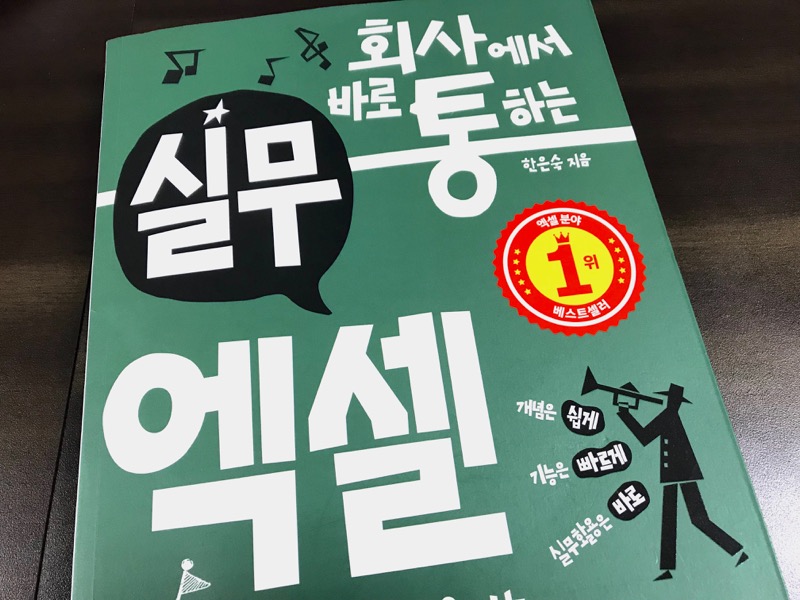
제목부터 마음에 드네요... 회사에서 바로 통하는 실무 엑셀이라...
정말 바로 통할 수 있는지 공부를 시작했습니다.
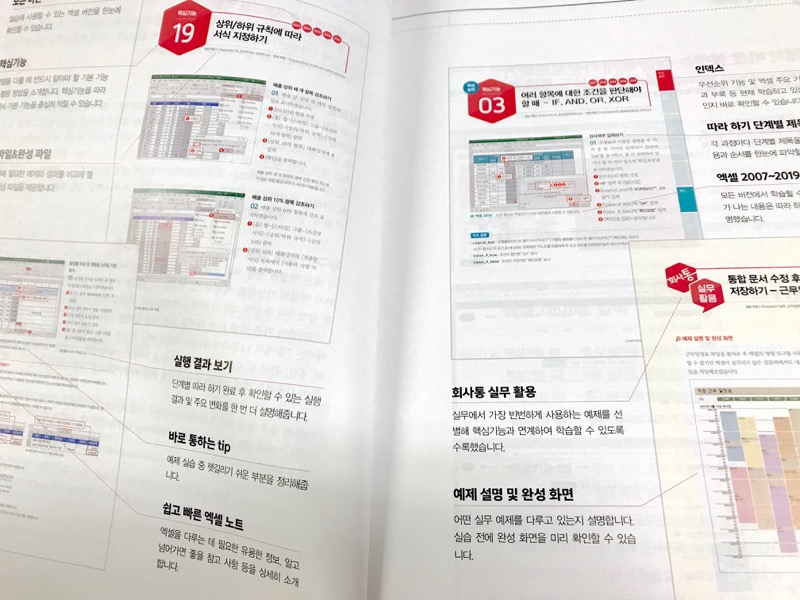
전체적인 인덱스는 3단계를 통해서 학습하도록 진행하게 했습니다.
다만, 아쉬운 부분은 제가 맥에서 공부를 해서 윈도우 기준으로 된 책이라서 처음엔 조금 혼란스러웠습니다.
하지만 좀 지나면서 익숙해니 공부 속도도 빨라졌습니다.
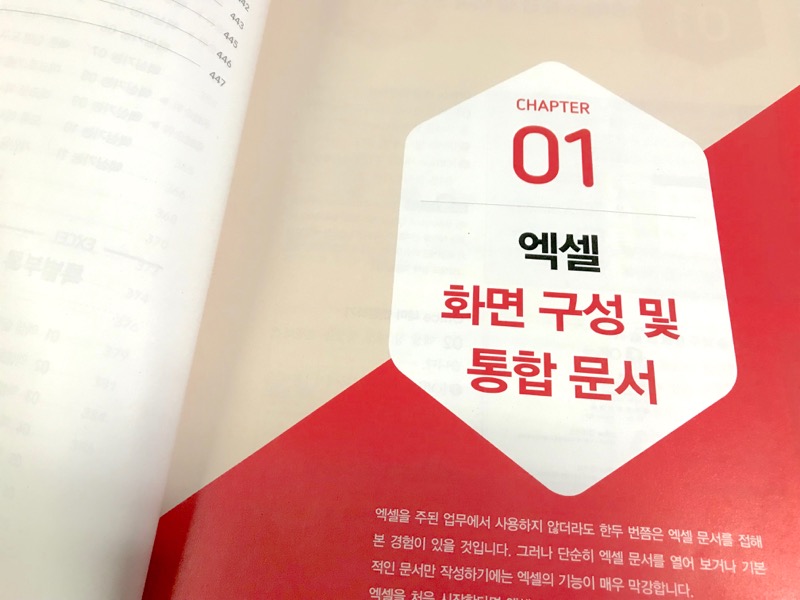
내용은 12개의 챕터와 1개의 부록으로 구성하였습니다.
기본부터 시작해서 어려운 함수, 차트, 데이터 관리, 매크로 등 으로 구성하셨습니다.
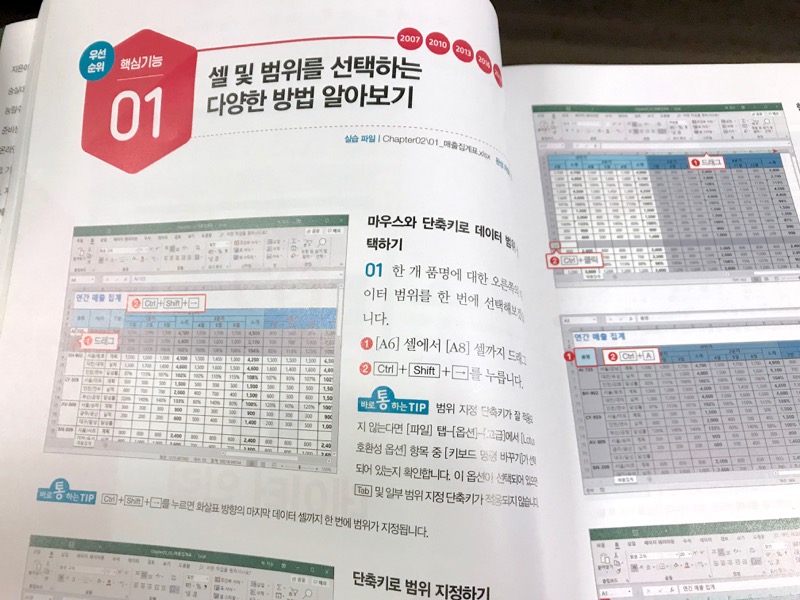
필요하거나 참고할 부분에 대해서 바로 찾아볼 수 있는 기능들로 구성하여서 참고하기 좋은 책입니다.
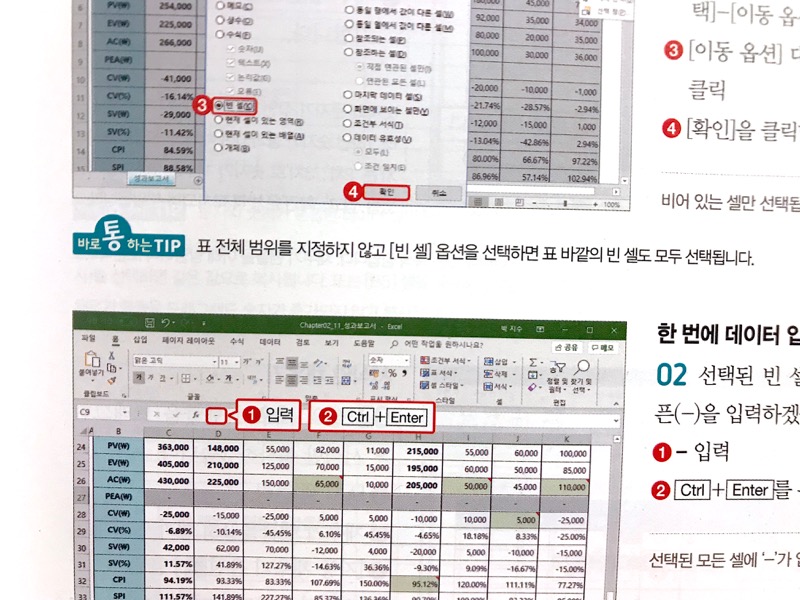
중간마다 정리해 주는 TIP이 있어서 한번더 정리해 줍니다.
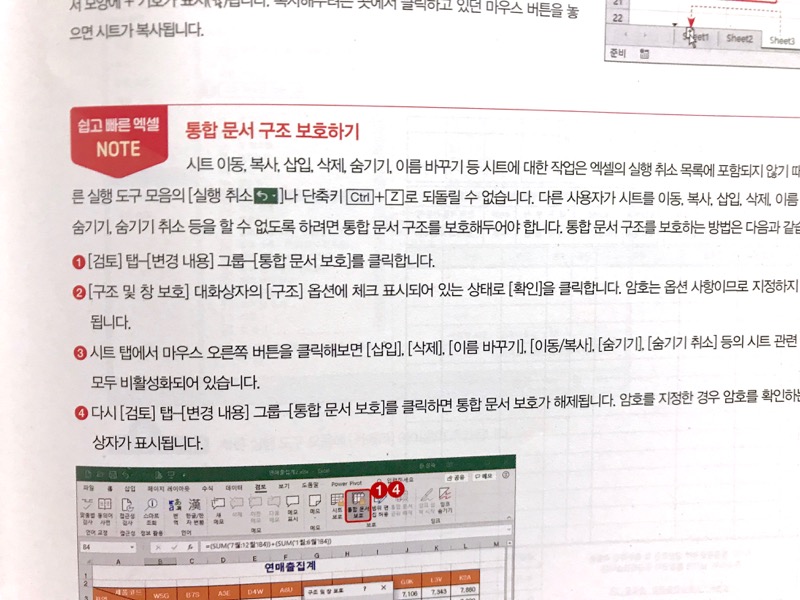
또한 엑셀에 필요한 정보, 참고 사항 등을 상세히 알려주는 NOTE를 이용해서 공부에 도움이 많이 됩니다.
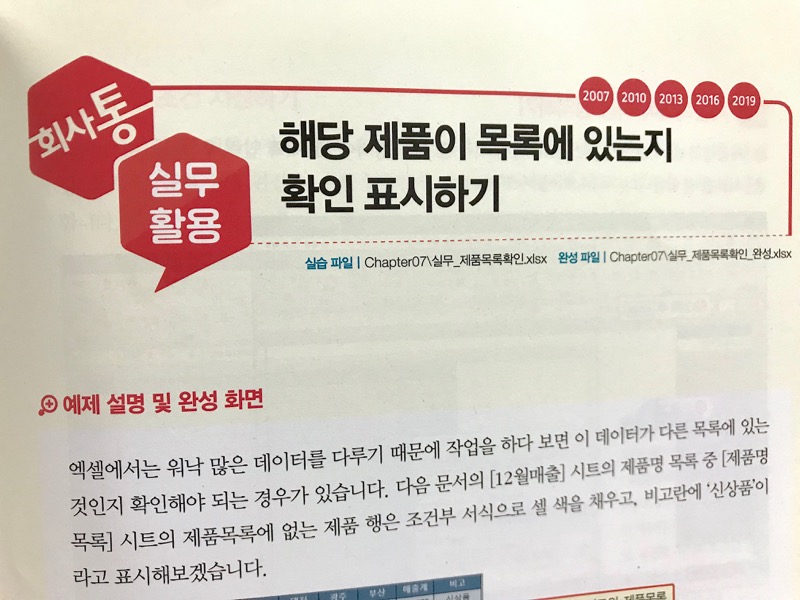
실무에서 바로 활용할 수 있는 예제를 제시하여 다양한 기능을 학습할 수 있습니다.
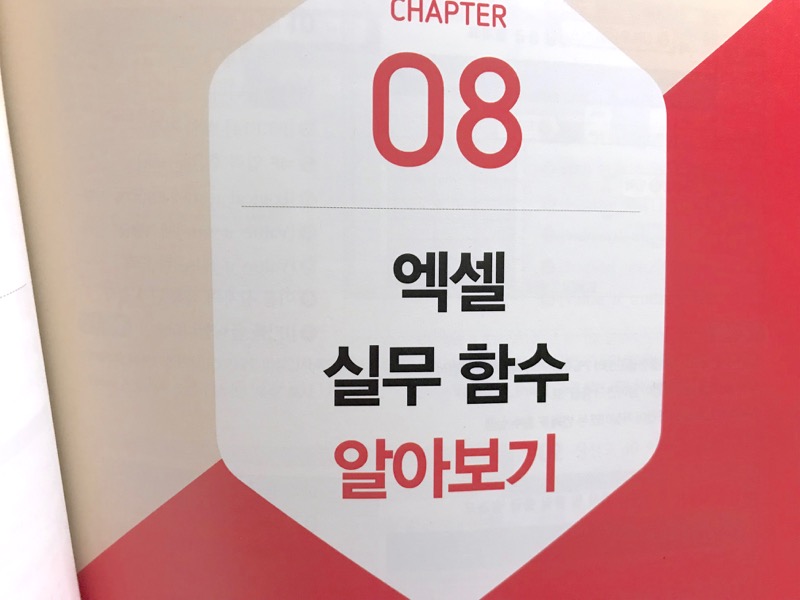
머니머니해도 엑셀의 꽃은 개인적으로 함수라고 생각합니다.
한마디로 어렵다는 의미이기도 합니다^^;
그래도 기능별로 구분이 되어서 차근차근 공부하니 함수에 대해서 개념이 쉽게 잡히고 잘 알게 되었습니다.
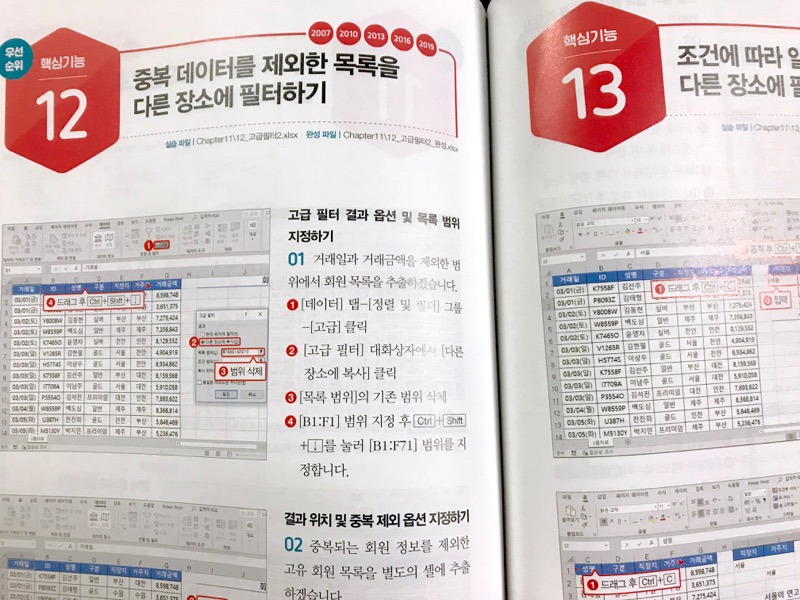
함수에 대한 다양한 기능과 필요한 기능들을 잘 구분해서 설명했습니다.
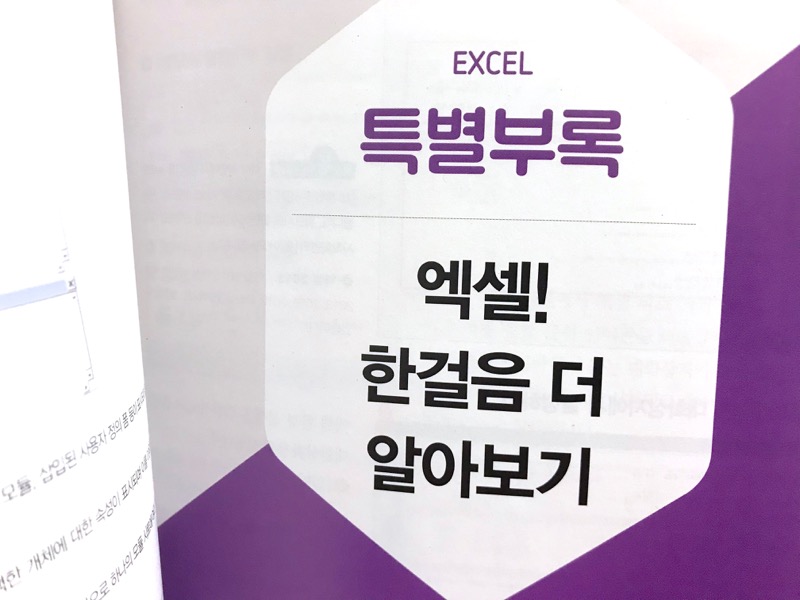
또한 모든 챕터가 끝난 후에 엑셀에 대해 알아보는 부록이 있기에 좀더 심층된 공부를 하게 되었습니다.
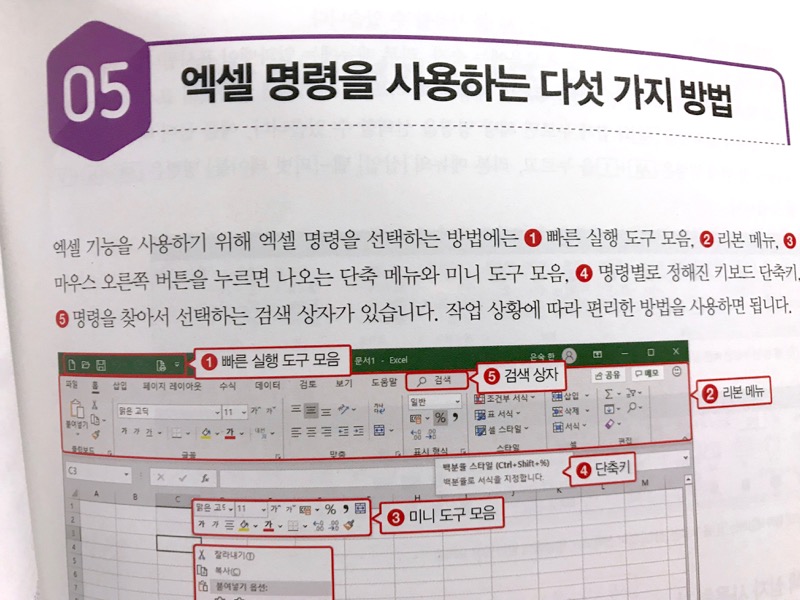
부록에는 다양한 주제가 있어서 평소에 생각하지 못한 기능들을 알 수 있어서 많은 도움이 되었습니다.

마지막 페이지에는 단축키 카드가 있어서 잘라서 책상에 부착해서 사용하면 좋을 듯합니다.
엑셀은 회사 업무의 가장 많은 분야에서 사용되고 있는 사무용 프로그램입니다.
사무직이 아니라도 엑셀을 잘 하면 어떻게든 써먹을 좋은 프로그램입니다.
그동안 정리안되어 있는 자료들을 이제 엑셀을 이용해 정리를 해야겠습니다.
이제는 '실무 엑셀' 도서는 책상위에 항상 올려있을 책 중에 하나가 되었네요^^;
엑셀을 다 까먹은 나에게는 너무 좋은 책이라는 생각이 들었다.
1. 하나하나 꼼꼼하게 나와있는 개념설명과
2. 실무에서 활용할 수 있게 추가적으로 구성되어있는 내용
3. 중요한 개념들을 추가적으로 *표시 해두어서 쉽게 찾아볼 수 있게 되어있다.
그 중에서도
2. 실무에서 활용할 수 있게 추가적으로 구성되어있는 내용
은 제목만큼이나 정말 효율적이다.
구체적인 예제를 보여주고 개념에 맞게 과정을 꼼꼼하게 보여준다.
게다가 예제는 내가 직접 컴퓨터로 다운받아서 연습을 해볼 수도 있다!!!
추가적으로
책 맨 뒤에 유용한 단축키들만 따로 정리한 쪽지?가 있다.
이걸로 엑셀에 대해 기본적인 것들에 익숙해진다음
필요한 기능 하나하나 배워나가면 좋을 것 같다-!
책 중간중간에
'NOTE'라고 되어있는 부분은 특히나
설명이 꼼꼼하게 되어있다.
그렇기때문에 다른 강의를 들을 필요 없이
정말 이 책 한권이면 충분할 것 같다는 생각이 든다.!!
[한빛미디어 '나는 리뷰어다' 5월 이벤트 당첨 도서 리뷰입니다.]
회사에 신입으로 입사한지 벌써 3달이 지났다.
나름 괜찮다고 생각하는 직장, 좋은 사람들, 재미있는 일...
신입이니 모르는것 투성이지만
하루하루 차근차근 경험을 쌓아올리고 있었는데...
가장 큰 난관이 하나 버티고 있었으니...
그것은 바로! 엑셀!!
데이터를 갖고 노는 일을 하기 때문에 엑셀을 사용 할 일이 은근히 많다.
전부는 아니지만... 테스트를 하거나 필요한 데이터를 DB에 넣을때 사용하는 일이 꽤 잦았다.
이것저것 찾아보면서 쩔쩔매고 있을때 선배 한분이
"야 ~ 너 엑셀 한번도 안써봤어?? 안되겠네~"
뭔가 얄미우면서도 자존심을 긁는 한마디 한마디가 가슴에 쏙쏙 박힌다!
하지만 엑셀 업무가 '주' 가 아니기 때문에 딱히 열을 올리면서 공부 할 필요는 없다고 생각했다.
그러나 한번씩 사용할때마다 필요한 함수를 찾는데 걸리는 시간과
검색을 했을때 내가 원하는 기능에 대한 설명이 있으리란 보장이 없어
서치에 걸리는 시간이 아깝다고 생각했다.
그러다 마주친 것이 바로 한빛미디어의 '나는 리뷰어다!'
이번달 신청 서적에 엑셀 관련 책이 있는것이 아닌가!
하지만 실력 향상을 목표로 하고 있는 나로썬 이전처럼 프로그래밍 관련 책을 받으면 좋았겠지만,
마침 엑셀에 대해 고민하고 있던 찰나에 이것도 괜찮다고 생각했다.

아무튼 어찌저찌 타이밍이 잘 맞아서 바로 이 책
'회사에서 바로 통하는 실무 엑셀'
을 받게 되었다.
그리고 이름도 얼마나 멋진가, '실무' 엑셀..!
실컷 게으름을 피워도 모든지 해결해줄 것 같은 마법의 단어... 실무...!
흠흠...
자 그러면 책의 중심부인 목차를 살펴볼까?



이것참.. 이미지가 안붙네...

읽어보니 이 책은 크게 3가지로 구분하고 있다.
1. 엑셀에 포함되어있는 기능 사용법(입력, 출력, 파일수정, 페이지 수정 등)
2. 엑셀에 포함되어있는 기능을 활용한 데이터 활용법(차트, 데이터 관리 등)
3. 함수를 활용한 계산법
1부터 100까지 일일히 다 알려주는것이 아니라
'핵심기능' 이라고 표현하며 진짜 실무에서 쓸법한 것들만 모아놓은것 같다.
(오오... 핵심...! 멋지당...!)
그리고 쭈우욱 읽어본 뒤 다시 이책의 장점들을 살펴보면
1. 사용가능한 버전 표시
2. 따라해보고 실행과정까지 한눈에 보기!
3. 따라하다 어렵다고 느끼는 사람들을 위한 실습파일&완성파일 제공
4. 제목에 '우선순위' 표시로 엑셀을 사용할때 꼭 알아야 할것들을 보여줌
5. 이러이러한 예제가 있다~ 가 아니라 진짜 실무에서 어떤식으로 사용하는지 보여주는 '회사통' 단원까지!



디자인도 꽤 훌륭하다고 생각하지만 문제집이 생각나서 이건 호불호가 아닐까 조심히 추측을...!
어쨋든 이래저래 떠들었지만 책에있는 한가지 말로 요약된다.
'필요할때마다 바로바로 찾아보는 책'

ㅎㅎㅎㅎ
딱히 뭘 배우고 외우지 않아도 된다고 말하는것 같다.
지금처럼 일하되 필요한게 있으면 이 서적을 이용하면 딱이겠구만!
하나 더 장점을 추가하자면...
문제집 같다 문제집 같다 했더니
마지막장에 이런 부록이!!

이런거 주면 진짜 문제집 같자낭...!
물론 이런 유용한게 있으면 좋지만, 책 상하게 하기 싫어서 안자를꺼지롱! 헤헤헿!
마치며...
저번 리뷰때도 썼었지만...
공짜로 주는건 좋지만 책이 매번 찢기고 찍히고 눌려서 온다...(흑흑)
나눔 해주시는건 좋지만 조금만 신경을 써주시면 좋겠사옵니다...!
(근데 이건 택배사 문제인가..?)
그러면 앞으로 엑셀을 헤맬 일은 없을거라 생각하며 이만 총총!
영어도 매년갈증이 생기고회사원들중 엑셀 안쓰는 사람이 없을것이다.이건 정말 배우는 만큼 능률이 달라지고 만족감이 다르다이책은 필수로 알아야할것들은 포인트를 더 줘서그것위주로 먼저 배울수있다 즉 주로 쓰는것들인것이다.그리고 일단 시작한후 목차를 보면서 모르는것만 찾아봐도 된다 어차피 어설프게 1회독해봐야 또 앞부분 까먹는 경우가 많기 때문이다.엑셀책은 매년업그레이드 되면서이제 어느정도 정착할수있게 너무 잘나와서 이책으로 맘먹고 한번에 끝내고 즐거운 능률이 모두 생겼으면 좋겠다는 생각을 하게 되는책이다
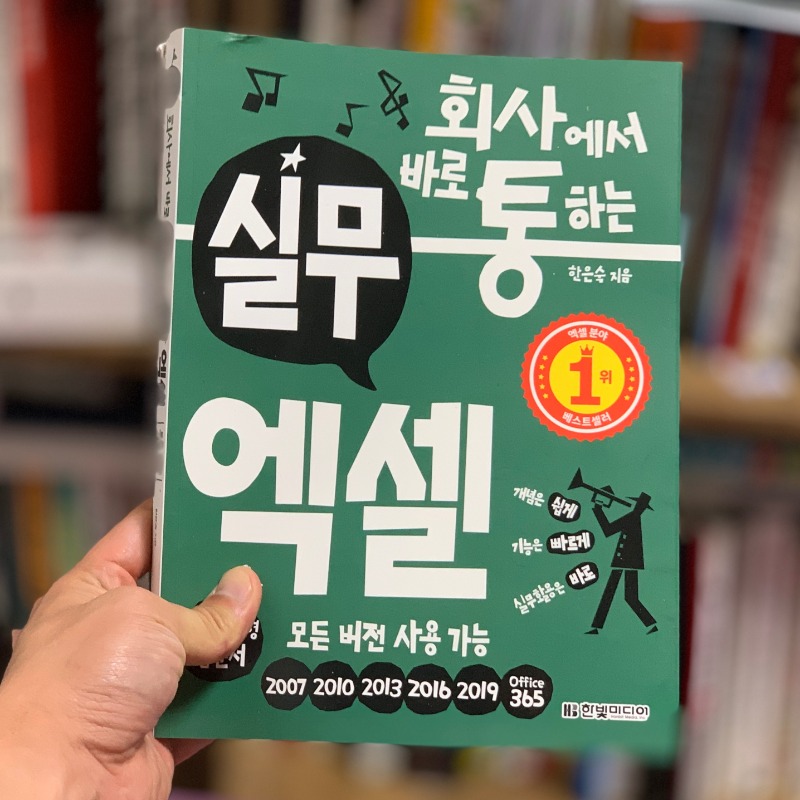
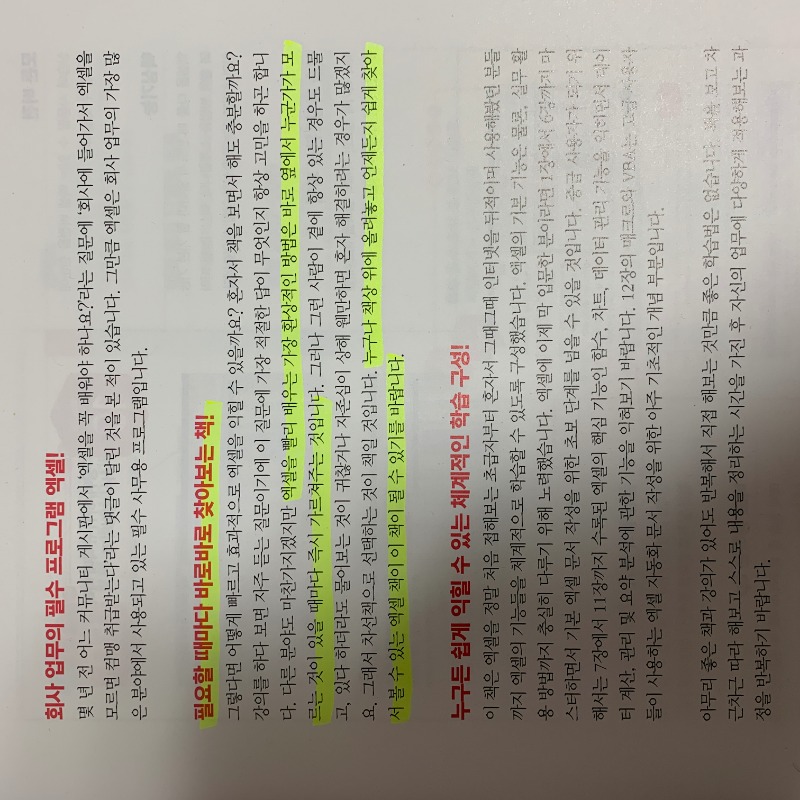
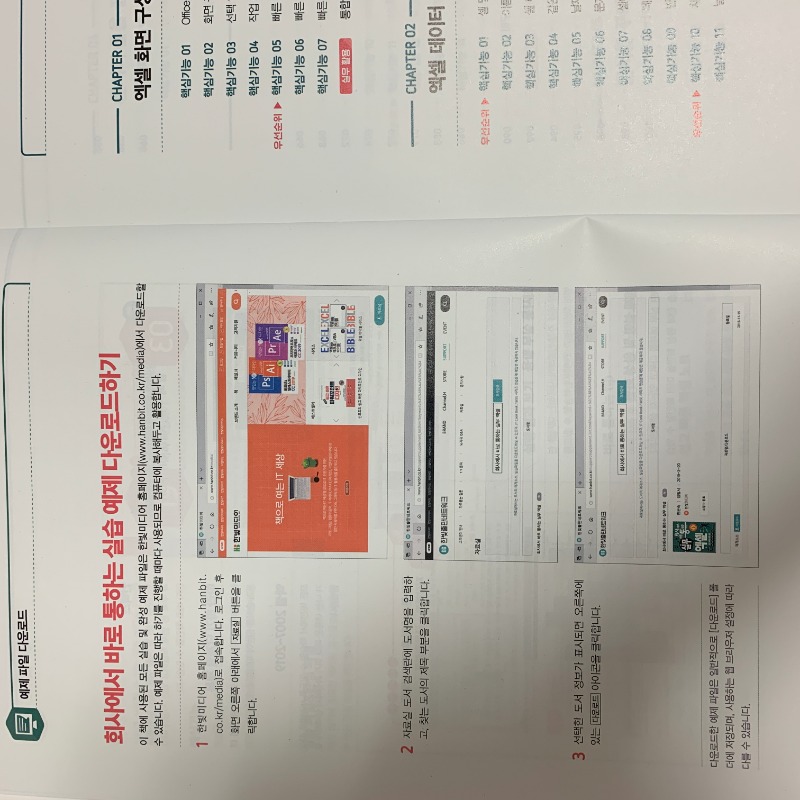
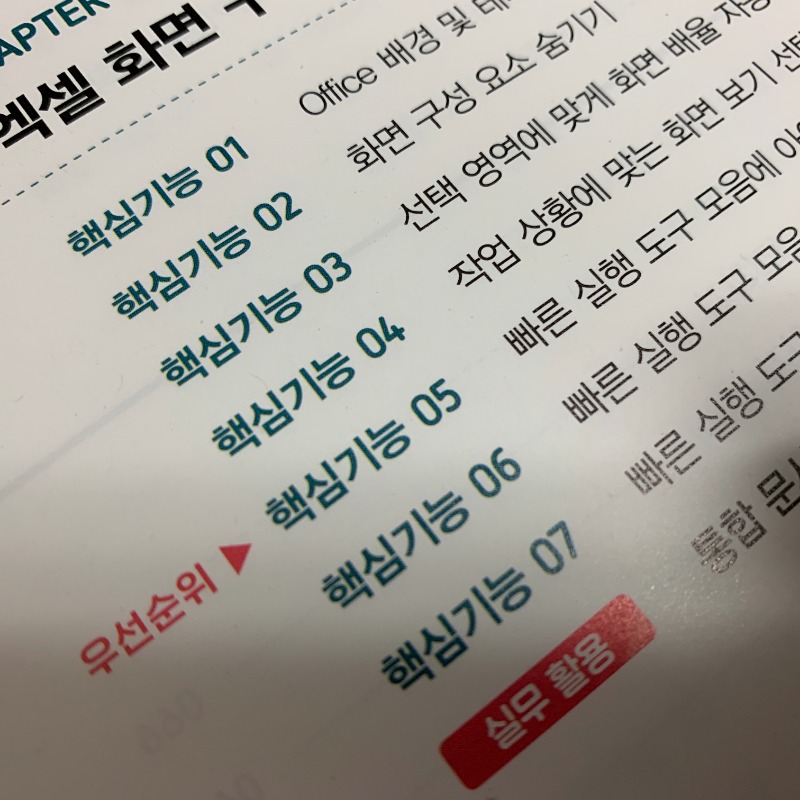
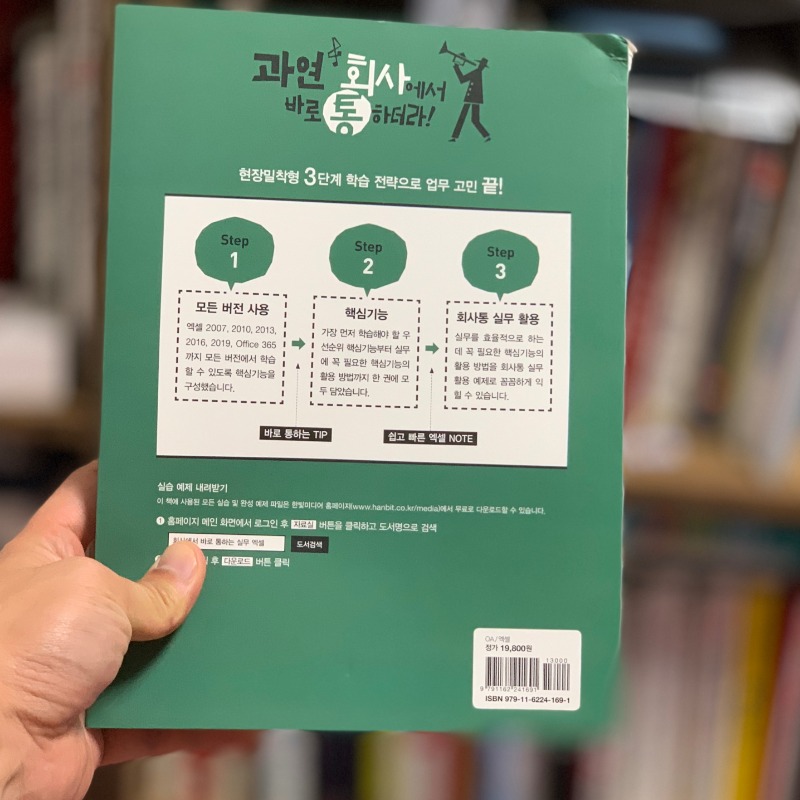
평소 엑셀을 잘 다루지 못해서, 엑셀 책을 선택하게 되었어요!
엑셀로 할 수 있는건 자료입력 뿐이였는데 책을 통해서
다양한 예제들 직접해보면서 이런 저런 기능을 익힌거같아여!
사실 엑셀 공부를 이 책만 한게 아니라 다른 책도 많이 봤었거든요
근데 평소에 별로 사용하지 않는 기능들이 먼저여서
책이 좀 지루한 감이 있었는데 이 책은 제가 원하는 기능별로 목차가 나와있고
또 나중에 쓰일 수 있는 우선순위도 되어있어서 지루하지 않게 공부했어요!!
목차가 정말 자세해서 필요할때마다 찾아볼 수 있어서 넘 편했어요!
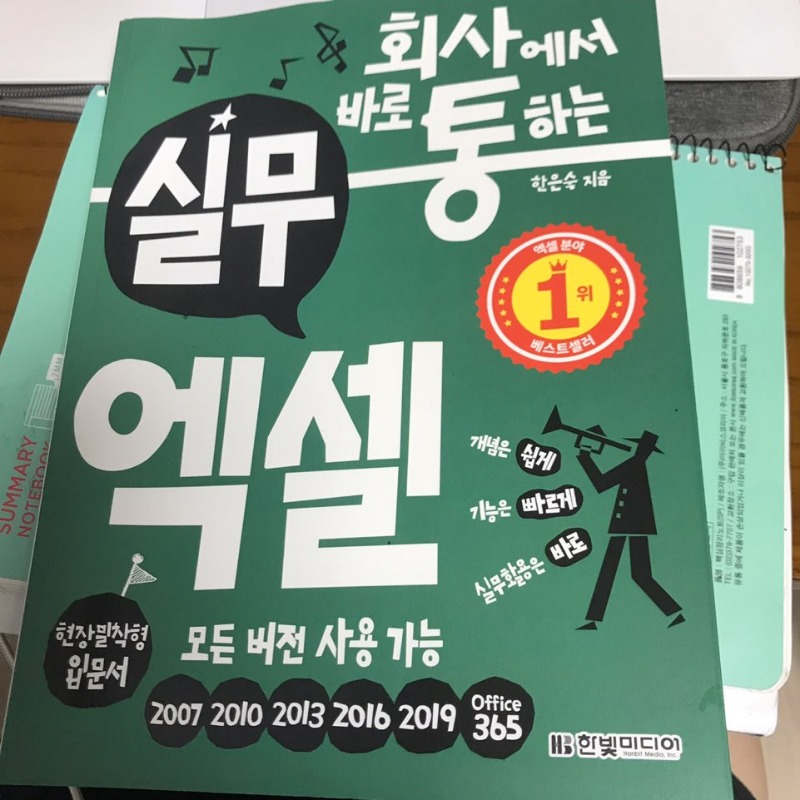
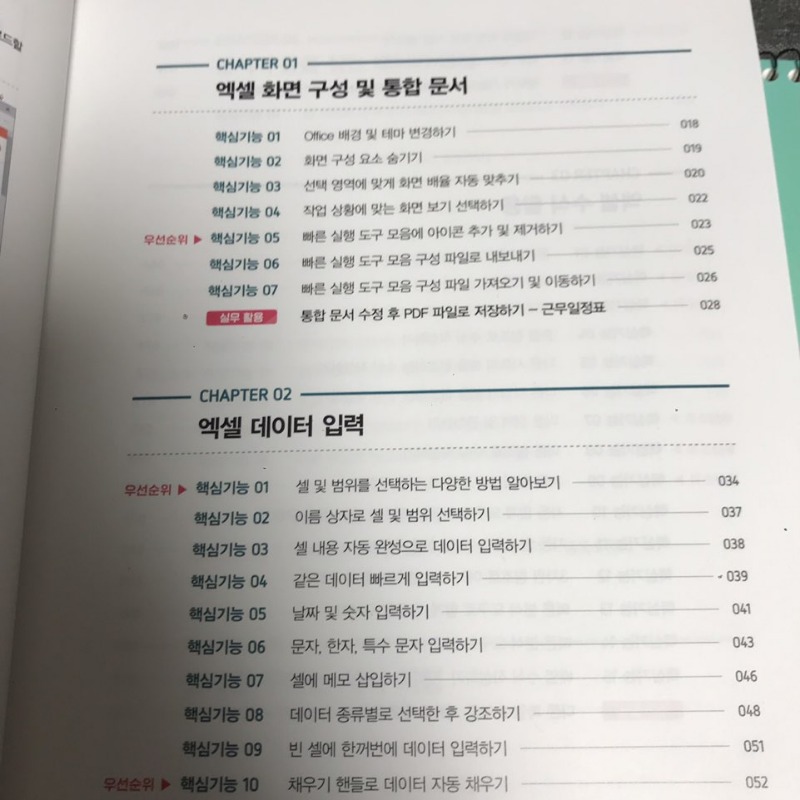
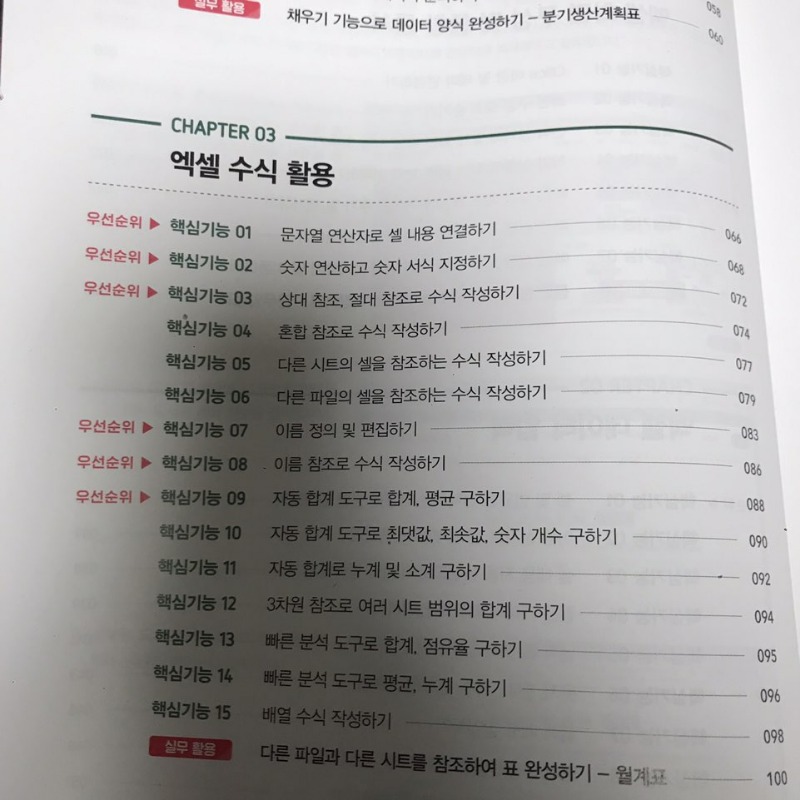
'엑셀은 회사생활의 기본'이라는 말을 귀에 딱지가 앉도록 들으면서도
미루고 미뤄왔던 엑셀 공부를 마스터할 수 있는 책을 드디어 찾았습니다!
한빛미디어에서 지난 3월 말 출간된 따끈따끈한 신작,
'회사에서 바로 통하는 실무 엑셀'인데요
'회사에서 바로 통하는 실무 엑셀'에서 사용된 모든 실습/완성 예제 파일은
한빛미디어 홈페이지에서 다운받으실 수 있답니다:)
엑셀을 빠르게 익히려면 책으로 열 번 보는 것보다, 한 번 직접 해보는 게 훨~씬 좋겠죠?
'회사에서 바로 통하는 실무 엑셀'의 친절한 설명을 읽고 꼭! 직접 예제를 풀어보세요:)
'회사에서 바로 통하는 실무 엑셀'에서는 엑셀을 다루다보면 마주치게 되는 당황스러운(!) 상황에 잘 대처할 수 있도록
필수적인 핵심 기능을 소개해줍니다.
이보다 더 자세할 수 없는 설명에, 누구나 따라할 수 있도록 모든 과정을 캡처해서 넣어준 센스까지!
그리고 무엇보다도 제일 마음에 들었던 점은,
각 챕터가 마무리 될 때마다 등장하는 '실무활용' 파트에요!
실무에서 자주 사용되는 열 한가지 예제를 연습해볼 수 있답니다.
여기서 꿀팁!
실무활용 파트도 실습파일과 완성파일을 모두 다운받을 수 있는데요,
근무일정표, 분기생산계획표, 월계표, 물품주문서 등등!
업무에 필수적인 다양한 문서를 완성파일을 활용해서 작성해보세요:)
책 후반부에는 이렇게 실무에 유용한 단축키가 잘 정리되어 있어요!
칼퇴를 부르는 마법의 단축키...★
이 리뷰를 보시는 모든 분들의 칼퇴를 기원합니다 ٩(๑•̀ω•́๑)۶
'회사에서 바로 통하는 실무 엑셀'은
사무실 책상 위에 꽂아두고, 엑셀에서 막힐 때마다 목차 보고 찾아가며 도움을 받아도 되고,
시간 날 때마다 첫 번째 챕터부터 실습파일을 켜놓고 하나씩 연습해도 좋을 것 같아요.
이 책과 함께라면, 엑셀 마스터도 어렵지 않을 것 같습니다!
'회사에서 바로 통하는 실무엑셀'을 보니 전체적으로 누구나 쉽게 따라할 수 있게 구성이 되어 있고, 더 나아가 누구의 도움없이 스스로 실무까지 익힐 수 있어서 좋습니다.
엑셀을 처음 접하는 분이나 기존에 어느 정도 알고 있는 분들까지 모두에게 만족을 줄 수 있는 책입니다.
물론, 모두를 외울 필요없이 필요할 때 꺼내서 도움을 받는 형식으로 실무에 활용하면 좋겠습니다.

회사를 다니다 보면 엑셀은 필수 중에 필수일 수 밖에 없더라구요. 엑셀만 잘해도 업무 시간이 확 줄기도 하고, 또 좋은 보고자료를 통해서 칭찬을 받을 수도 있으니까 어쩔 수 없이 꼭 익혀야하는 스킬이더라구요. 그만큼 액셀배우기는 빼놓을 수 없는 필수요소이니 공부를 안할 수가 없어서 회사에서 바로 통하는 실무 엑셀을 보고 있습니다. 일단 엑셀만 나와서 다른 것에 한눈 팔지 않고 집중할 수 있어서 매우 좋아요.
목차에서도 회사에서 바로 통하는 실무 엑셀은 엑셀의 다양한 기능을 보여줌은 물론 여러 우선순위를 알려주어, 무엇이 더 실무에 맞고 필요한지에 대해서 설명해주고 있어요. 엑셀배우기를 할 때 무엇이 먼저이고 나중인지에 대한 궁금증을 해소시켜주니 망설임 없이 해당 페이지부터 읽기가 참 좋은 것 같고, 또 챕터별로 내용이 잘 정리되어 있어 활용도가 높아요.
그리고 회사에서 바로 통하는 실무 엑셀은 엑셀배우기에 최적화되어 있게되어 있어요. 따로 컴퓨터가 없어도 집에서 화면을 보면서 이해할 수 있게끔 해놓았고, 또 단순히 책만봐도 내용을 이해할 수 있도록 하나하나 차근차근 내용이 정리되어 있어서 안정감있게 외울 수 있고, 또 활용하기에 편리한 것 같아요.
특히 회사에서 바로 통하는 실무 엑셀에서 단순한 설명 뿐만 아니라 이렇게 활용에 대한 내용이 나와 있어서 예제 부분을 공부하다 보면 더욱 빨리 실력이 늘어남을 알 수 있구요. 또 그렇기에 부담 없이 액셀배우기를 하며, 자신감을 키울 수 있는 것 같아요. 솔직히 기능을 많이 안다고 해서 잘하는 것도 맞긴하지만, 활용을 잘해야하는게 더 좋은 거니까, 회사에서 바로 통하는 실무 엑셀을 통해서 많이 배우는 것 같아요.
이렇게 단순히 액셀배우기를 알려주는 것뿐만 아니라 활용할 수 있도록 해주어서 정말 편리하고 알찬 것 같아요. 아무래도 회사 생활에 빠질 수 없는 것이 엑셀인 만큼 회사에서 바로 통하는 실무 엑셀을 통해서 공부 뿐만 아니라 다양한 활용도를 이해해서, 더 나은 보고를 할 수 있도록 해야겠어요.
<회사에서 바로 통하는 실무 엑셀>
![[책추천]회사에서 바로 통하는 실무엑셀.jpg](https://www.hanbit.co.kr/data/editor/20190407211503_lzysiuxh.jpg)
책 제목과 같이 회사에서 바로 통하는 실무 엑셀에 관한 내용을 담은 책으로
필요한 기능이나 부분에 대해 바로바로 찾아 활용할 수 있도록
엑셀의 기초와 핵심 기능들을 담아 놓았다
크게 Chapter 12와 특별 부록으로 구성되어 있는 이 책은
핵심 기능별로 목차가 구성되어 있다
꼭 필요한 내용들은 우선순위를 매겨놓아 중요한 기능들을 표시해두었다
엑셀의 입문자라면 1장에서 6장에서 먼저 기초 내용을 익힌 후
중급 사용자는 7장에서 11장에서 함수, 차트, 데이터 관리 기능 등을 익히고
고급 내용을 익히기 위해 12장의 매크로와 VBA를 익힐 수 있도록
각 챕터별로 기본 내용이 구성되어 있다
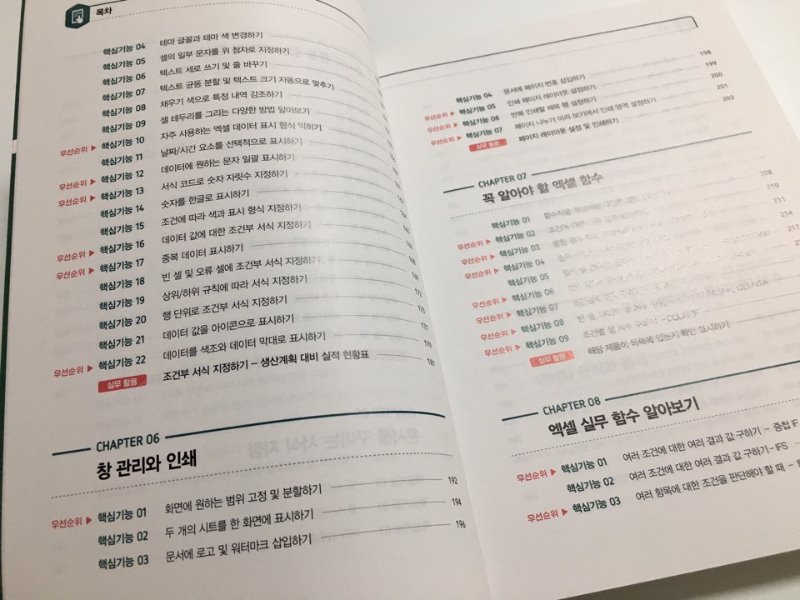
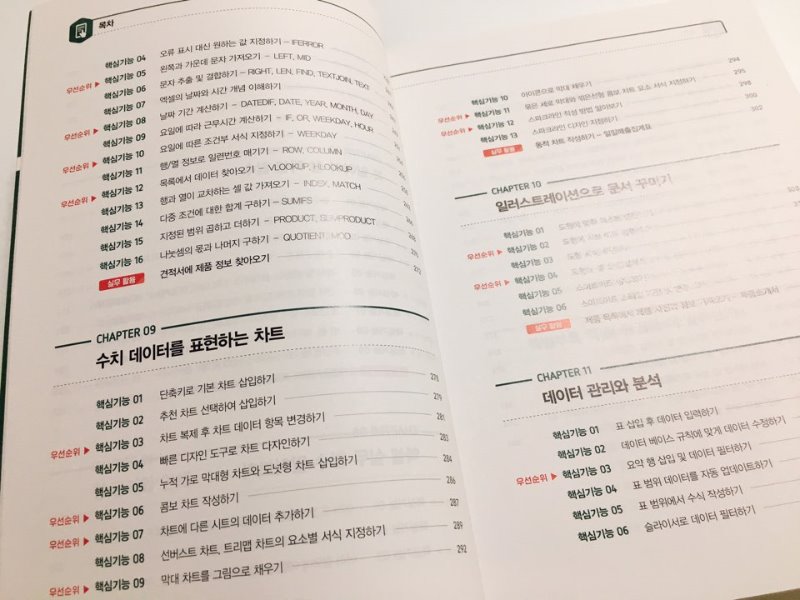
엑셀의 버전이 점점 많아지면서 이전 버전과 다르게 달라졌거나
새로 생긴 기능들로 사용 가능한 기능들이 나눠지는데
본문의 상단 위에 실습에 사용할 수 있는 엑셀 버전을 표시해두어서
한눈에 보기 쉽게 만들었다
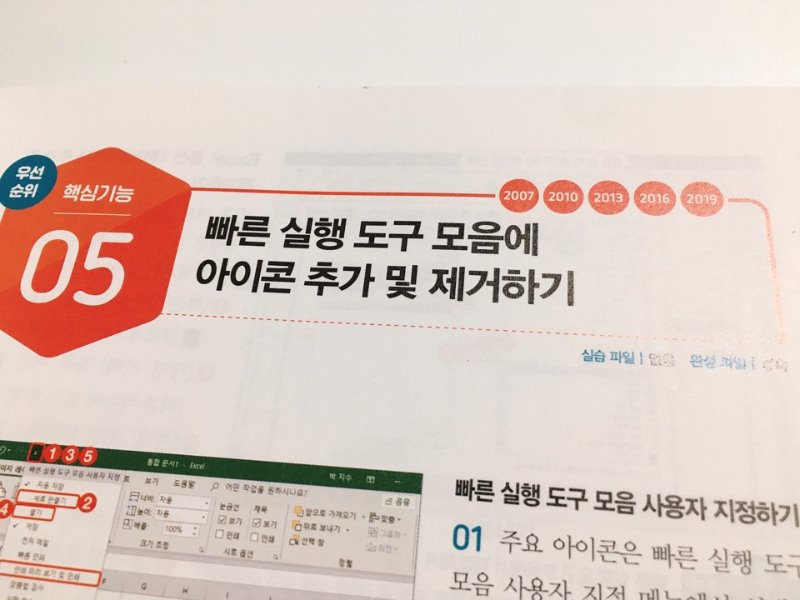
본문을 보다 보면 각 기능의 설명 밑에 '바로 통하는 TIP'으로
실무를 수행할 때 활용할 수 있는 꿀팁들을 알려주고 있다
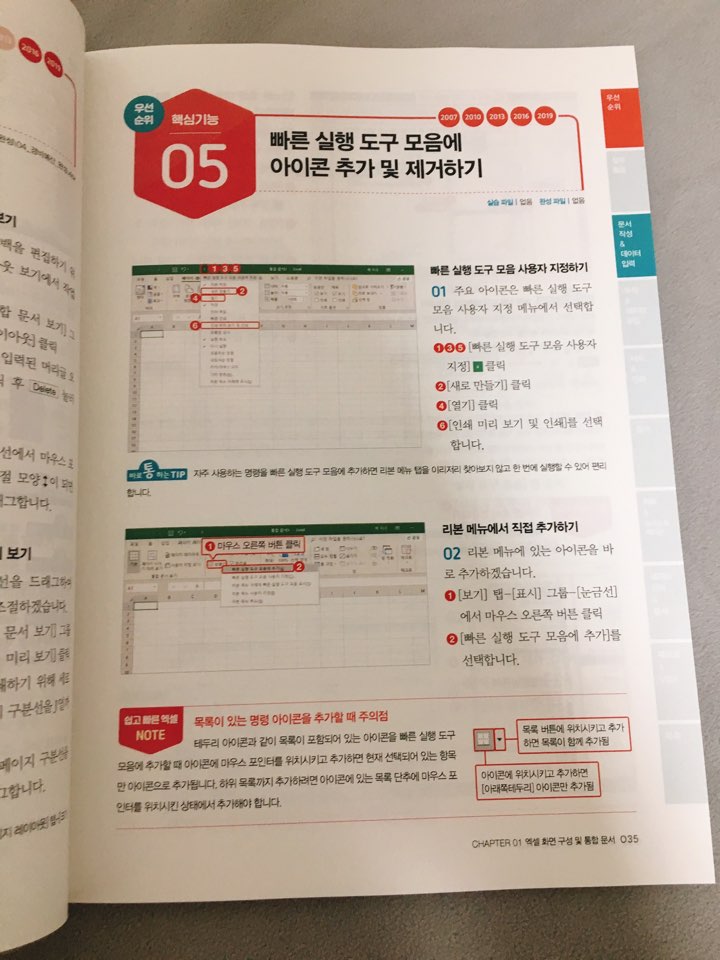
마지막 챕터인 특별부록에서는
실무에서 바로 활용 가능한 엑셀 단축키와 인덱스가 나와 있어
모르는 기능들을 바로바로 찾을 때 유용하게 활용할 수 있도록 하였다
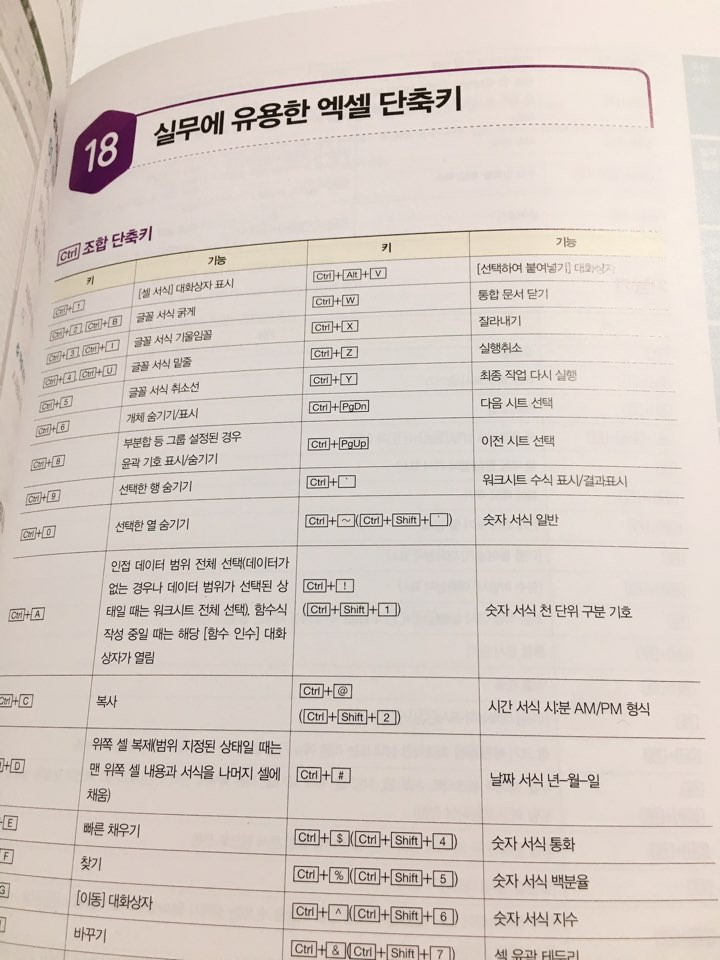
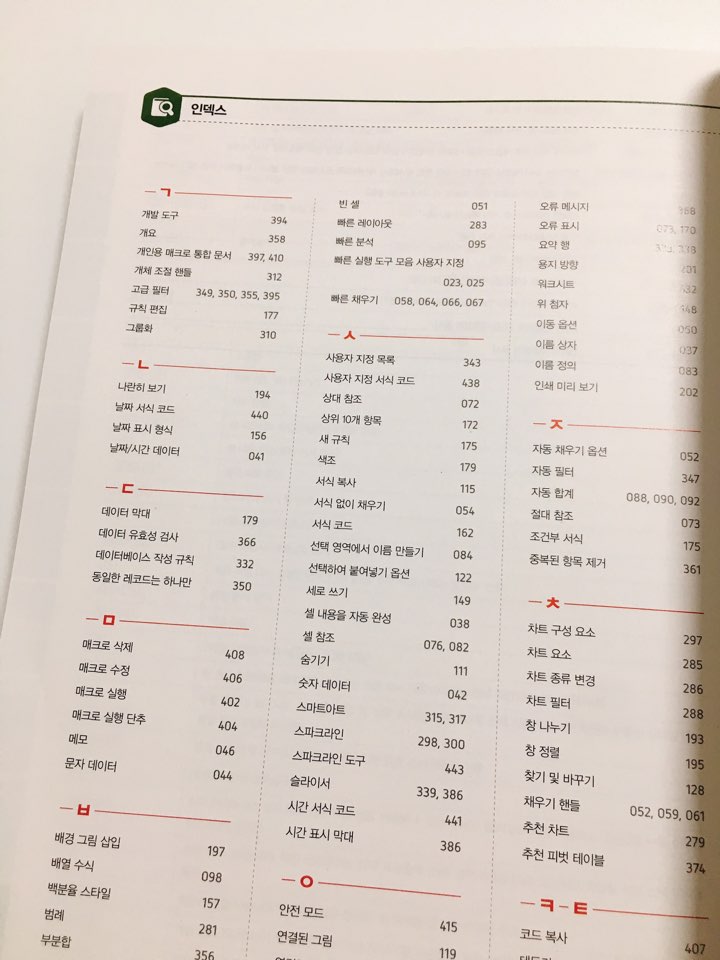
그리고 무엇보다도 독자에 대한 배려가 잘 보였던 점은
엑셀을 하다 모르고 필요한 기능들을 바로바로 찾기 좋게
백과사전처럼 옆단에 각 파트별 인덱스가 표시되어 있다는 점이다
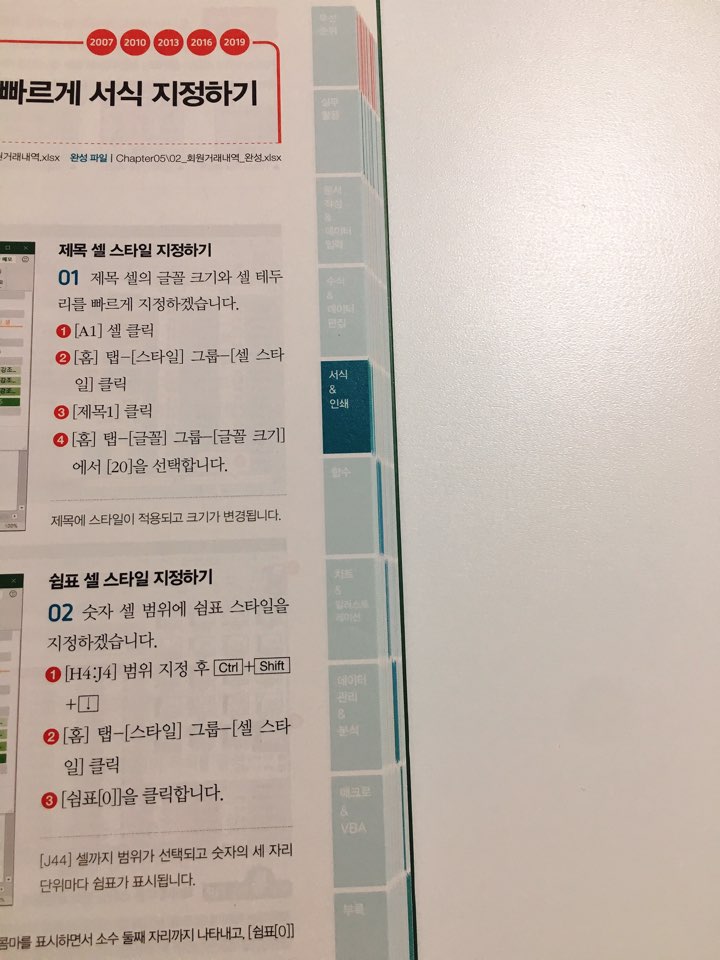
책의 내용을 전체적으로 보았을 때
책 제목과 알맞게 회사에서 실무에 적용할 수 있는
필수 기초 내용들을 잘 담아놓았고 편하게 바로바로 잘 찾을 수 있도록
엑셀의 기본 참고서로써 만든 책이었다
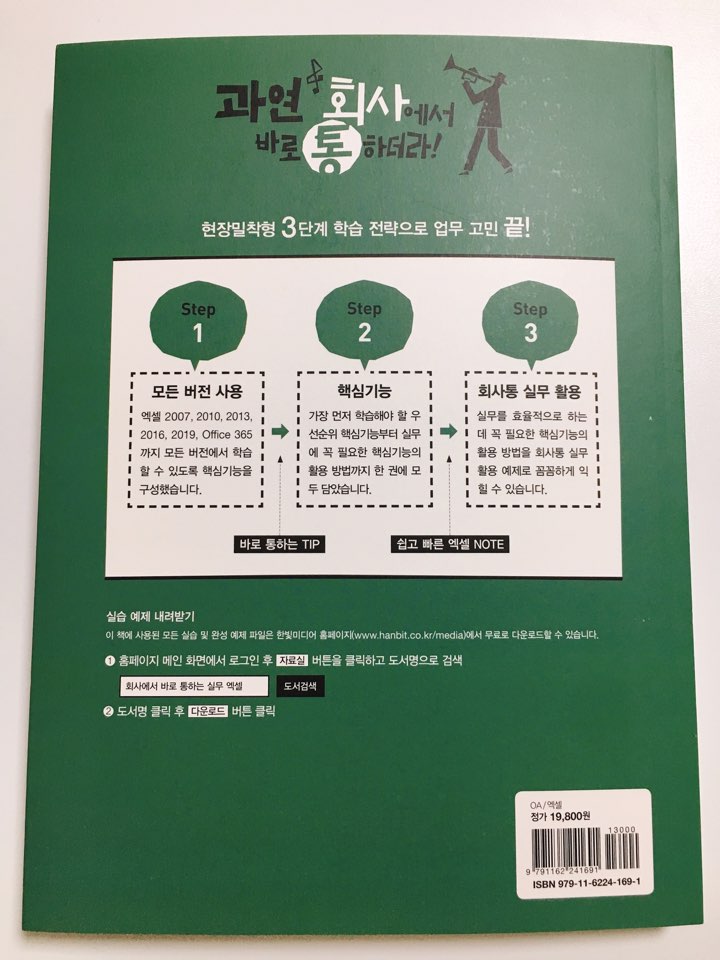
회사에서 활용할 수 있는 엑셀의 기본을 배우고 싶으신 분이라면
엑셀의 기본부터 고급까지의 핵심 기능을 배우고 싶으신 분이나
책으로 엑셀의 기본을 독학하시고 싶은 분이라면
<회사에서 바로 통하는 실무 엑셀>로 공부해보는 것도 좋을 것 같다
이보다 유용한 도구가 있을까. 회사 업무는 물론이고 학업나 자기관리, 생산성 향상까지 다양한 분야에서 요긴하게 활용되는 도구가 바로 엑셀이다. 특히 회사 업무에서의 활용은 두말할 필요가 없다. 개인업무의 능률적 수행과 팀업무의 원활한 연계를 위해서 엑셀활용능력은 가히 필수적이다. 그러니 엑셀 실력을 키우는 것은 모든 직장인들과 취준생들의 공통목표일 것이다. 문제는 배워야 할 범위가 너무 넓다는 것, 그리고 배움에 쓸 수 있는 시간과 에너지가 한정되어 있다는 것. 시간은 없고 할 일은 많다. 제한된 시간을 알차게 활용하기 위해서, 실무에서 자주+요긴하게 활용되는 엑셀의 핵심 기능만 쏙쏙 뽑아서 배울 수 있다면 참 좋을텐데 말이다.
<회사에서 바로 통하는 실무 엑셀>은 실무자와 취준생을 위해 쓰여진 현장밀착형 입문서다. 실무에서 자주 쓰이는 핵심기능들을 선별했고 그 중에서도 중요한 기능은 '우선순위'로 따로 강조했다. 단계적 설명과 꼼꼼한 그래픽 자료와 구체적인 해설로 초심자를 배려했다. 풍부한 예제로 실습의 기회를 제공하며 다양한 실무 상황을 만나볼 기회도 제공한다. 엑셀의 화면 구성이나 기본적 데이터 입력은 물론, 수식을 활용하고 서식을 지정하며 수치 데이터 표현에 이르기까지, 나아가 일러스트레이션으로 문서를 꾸미거나 매크로를 활용하는 등 기초부터 응용까지 다양한 엑셀활용능력을 담고 있다. 개인적으로 사칙연산과 기본적인 수식밖에 모르는 엑셀초보 입장에서 단기간에 엑셀실력을 키우고 자신감을 끌어올릴 수 있었던 알찬 독서의 시간이었다.
책을 공부하고 예제를 실습하는 과정에서 느꼈던 이 책의 장점은 크게 세 가지다. '직관적 구성', '친절한 팁', '실용적 예제'다.
1. 가장 큰 장점은 '직관적 구성'이다. 책은 챕터별로 핵심기능 하나씩을 설명하는 형식으로 구성되어 있다. 이를테면 '핵심기능13-빠른 채우기로 데이터 분리하기'처럼 말이다. 각 챕터는 간단한 이론설명, 엑셀 화편을 캡쳐한 이미지, 그리고 '바로 통하는 팁'으로 구성되어 있다. 이론설명의 경우 담백한 문체로 단계적 과정을 밟아간다. 그리고 이 내용을 캡쳐 이미지로 부연한다. 설명만 읽었을때는 쉽게 찾을 수 없었던 메뉴를 캡쳐 이미지를 통해서 쉽게 발견할 수 있었다. 읽고 이해하고 적용할 수 있는 직관적인 구성이 읽는 사람의 부담을 확 줄여주었다.
2. 둘째, 친절한 팁
이다. 각 챕터에는 '바로 통하는 TIP'이라는 이름으로 독자가 궁금해할만한 내용이나 실용적 꿀팁들이 함께 담겨있다. 독학을 하면서 궁금해할만한 내용을 알아서 설명해주니 답답함을 쉽게 해소할 수 있었다. "이런 경우에는 이렇게 저런 경우에는 저렇게 한다"는 식의 부연은 호기심을 해결하고 새로운 활용의 기회도 만들어 주었다. 실무에서 활용할 수 있는 꿀팁들을 배우는 재미도 쏠쏠했다.
3. 셋째, 실용적 예제다. 각 핵심기능에는 '실습 파일'이 함께 첨부되어 있다. 배운 내용을 단계적으로 적용해가며 실습하는 과정에서 눈으로 읽은 내용을 몸으로 익힐 수 있었다. 눈으로 볼 때는 아는 것 같아도 막상 해보려고 하면 잘 안되는 경우가 많은데, 이처럼 직접 실습하고 적용해가는 과정에서 익힘의 자신감과 실습의 재미를 함께 경험할 수 있었다. 한편 다양한 사례를 담은 예제파일들을 만나보면서 실무의 구체적 사례들을 미리 경험하는 재미도 쏠쏠했다.
실무에서 자주 쓰이는 핵심기능을 선별해서 골라담은 현장밀착형 입문서다. 실무자와 취준쟁 모두에게 유용한 배움의 기회가 될거라고 생각한다.
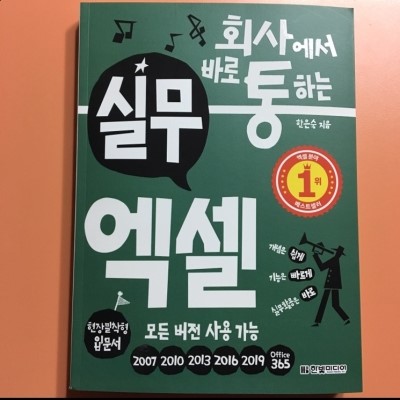
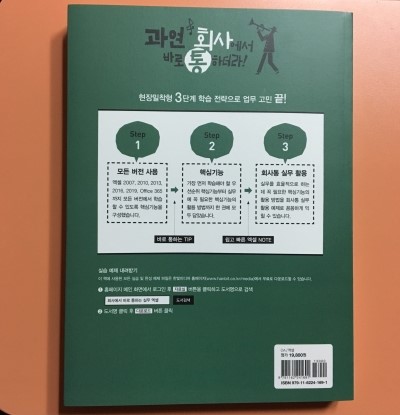
취업을 준비하는 학생이라면 누구나 가장 먼저 따려고 도전하지 않을까 생각하는 자격증이 바로 컴퓨터 활용능력 자격증이다. 가장 자주 사용하는 기능들을 모아 둔 컴퓨터 활용능력 중에서도 제일 많이 쓰이는 건 엑셀이 아닐까 한다. 특히나 회사에 취직한 뒤에 경영 관리 등의 직책을 맡는다면 말이다. 그렇기에 이 책은 취준생들에게 가장 먼저 추천하고 싶고, 그 다음으로는 회사원들이나 컴퓨터 프로그램을 배우고 싶은 사람들에게 추천하고 싶다.
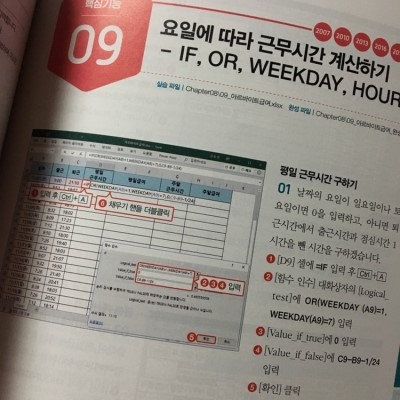
왜 하필이면 취준생에게 추천하고 싶은지에 관해 묻는다면 이렇게 대답할 것이다. 보기 쉽도록 만들어져 이해도가 높기 때문이라고. 나 역시 컴퓨터 활용능력 자격증을 따겠다는 생각을 했었는데, 인터넷에 검색하면 기출문제만 몇 번 풀어도 간단히 넘길 수 있다는 그 시험을 그런 방식으로 접근하는 데에 많은 고민이 있었던 것은 언제나 실기 시험이 수반되기 때문이었다. 이론적으로 알기만 하면 부질없다고 느꼈기 때문이다. 그런데 이 책 <회사에서 바로 통하는 실무 엑셀> 같은 경우에는 엑셀의 기본적인 기능부터 배워야 사용할 수 있는, 응용 기능까지 전부 글로 설명되어 있으면서 실제 캡처 화면이 함께 첨부되어 있어 직접 프로그램을 켜 따라 하면서 익힐 수도 있고 책을 읽으며 머릿속으로 시뮬레이션 해 볼 수도 있다는 장점이 있다. 글씨가 크고 자간도 넓어 가독성이 높은 것도 큰 장점이고, 모든 버전에서 사용 가능하다는 부분은 그야말로 가장 필수적인 부분이 아닐까 한다. 나는 엑셀 함수 부분이 늘 어렵게만 느껴졌는데 최근에는 이 책을 이용해 하루에 한 챕터라도 노트북을 켜 따라 해 보려고 노력하고 있다. 이렇게 노력하면 언젠가 엑셀의 천재가 되지 않을까 하고 기대하며... 엑셀 분야 1위 베스트셀러라는 빨간 딱지에서 이미 생겼던 신뢰감을 가지고 끝까지 나아가려 한다. 내 주변 사람들 중에도 엑셀 공부를 하겠다는 사람이 있다면 이 책을 추천하고 싶다.
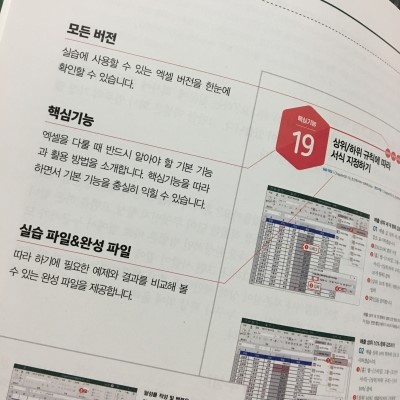
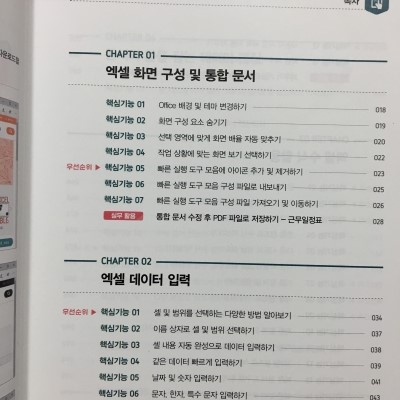
※ 본 게시글은 서평단 모집 이벤트를 통해 출판사로부터 도서를 제공받아 작성한 리뷰임을 밝힙니다.
회사에서 바로 써먹을 수 있는 실무 엑셀에 관련된 책 하나 소개해드릴께요!
아무래도 사무직의 경우에는 엑셀 사용하는 빈도도 은근 있잖아요?
그런데 분명 배웠지만 기억이 안나고;
그래서 이번에 한빛미디어의 회사에서 바로 통하는 실무 엑셀이 추천해드리기 딱이다 싶었어요
일단 모든 엑셀버전에 사용이 가능하기때문에
버전 걱정없이 엑셀독학하는데도 전혀 무리가 없구요!
또 제가 왜 이 책을 직장인 엑셀 책으로 추천해드리냐면은요~
회사에서 바로 통하는 엑셀 실무의 실습 예제를 다운받아서
직접 해볼 수 있다는 점이랄까요?!
뭐든 직접 해봐야지만 실력도 쑥쑥 느는거 아시죠?
거기다 쉽고빠른엑셀 NOTE 부분을 보시면 셀클릭 및 범위 지정 단축키를 한눈에 살펴볼 수 있기때문에
외우기에도 엄청 편리하겠죠?
아니면 요걸 따로 프린트하셔서 책상에 붙여놓으셔도 도움이 될 것 같아요^^
직장인 엑셀의 꽃은 아마도 요녀석이 아닌가 싶어요!
바로 함수!!!!
내가 정말 힘들어했던 몇몇의 함수가 있었는데!!!
if 함수부터 순위구하는 rank함수까지!!
네네.. 역시 보니깐 기억나요
근데 함수의 경우에는 진짜 수 없이 연습해보는게 최고에요!!
엑셀공부를 언제까지 붙잡고 있어야하는가 고민될때,
회사는 학교가 아니잖아요?
그렇다보니 빠르게 실무에 적용할 수 있는
회사에서 바로 통하는 실무 엑셀 이 책을 보면 많은 도움을 받을 수 있을 것 같아요!
엑셀을 제래도 배워본 적이 없고 일하면서 어깨너머로 배웠던게 다였던 터라서
한빛 미디어 사전 리뷰어로 뽑히고 1차로 가제본 도서를 받고서 실제 도서가 너무 궁금해졌었는데
드디어 '회사에서 바로 통하는 실무엑셀' 책을 받게 되었습니다.
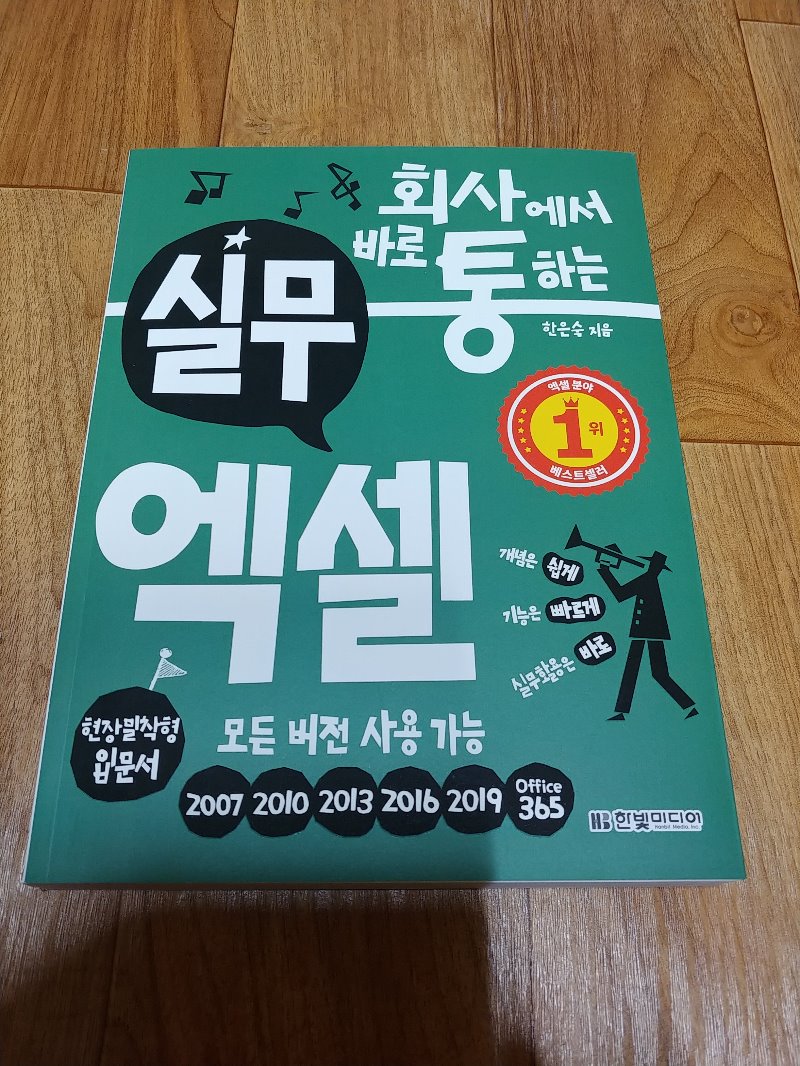
책의 표지입니다~표지에서 가장 눈에 띄는 점은 모든 버전 사용 가능이라는 말이었습니다.
사실 어떤 프로그램을 쓰든 호환 때문에 애먹는 경우가 많은데 모든 버전에서 사용가능하다는 점이 맘에 들었습니다.
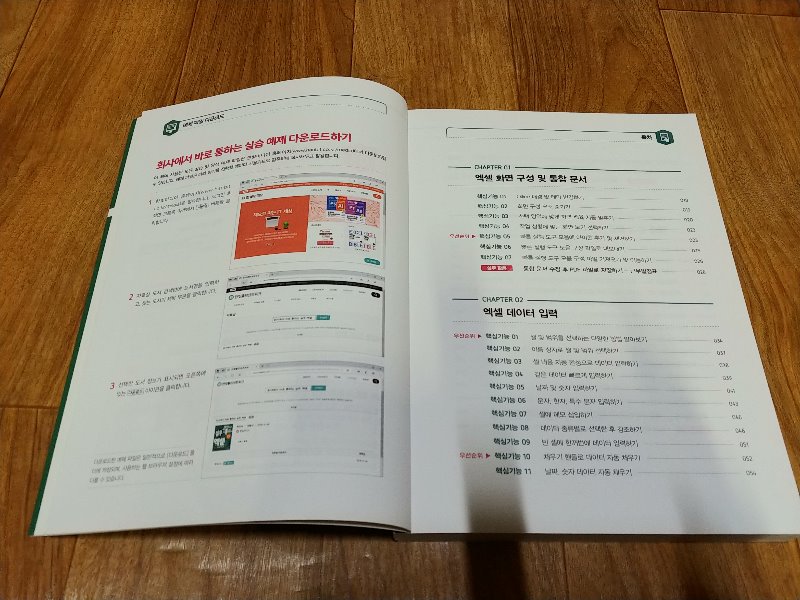
본문으로 들어가기에 앞서서 자료를 다운 받는 방법도 잘 설명이 되어 있습니다.
그리고 오른쪽 목록에 보면 챕터별로 실습예제가 나와 있습니다.
다양한 예제가 나와 있어서 이것 저것 따라하면서 실습해 갈 수 있었습니다.
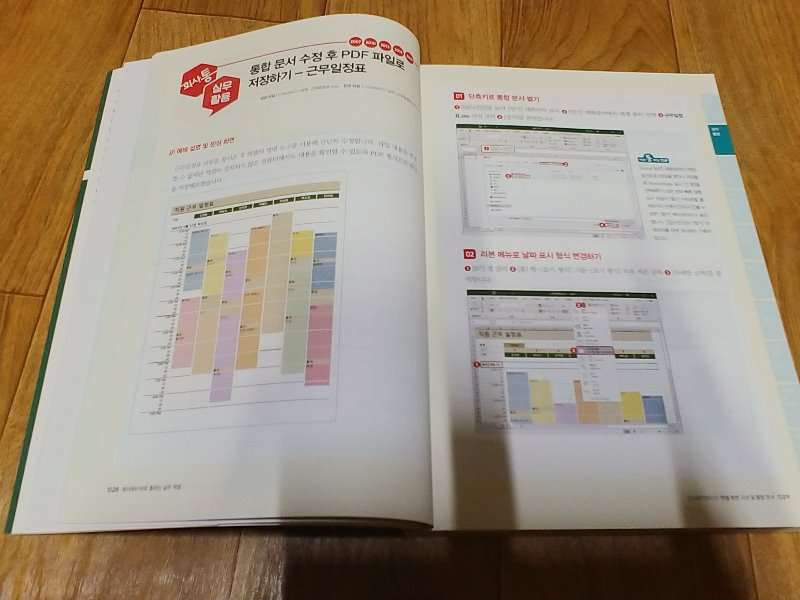
실습 예제중 가장 유용하다고 생각했던 부분입니다. 물론 제 개인적인 생각입니다.
근무 일정표는 아니더라도 여행계획표나 하루 일정표 등, 다양하게 활용해 볼수 있지 않을까 합니다.
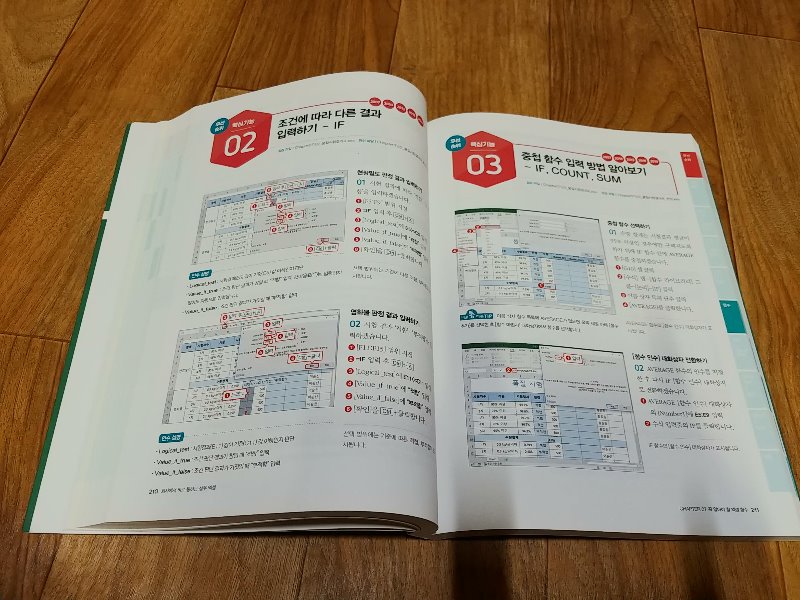
제가 가장 기대했던 부분이 바로 함수였습니다. 회사에서 엑셀을 사용하고 있는데,
함수가 적용되어 있는 문서는 잘 사용이 가능한데, 가끔 함수가 삭제된 문서를 만나면 함수를 다시 넣고 싶은데
그게 잘 되지 않아서 어려웠는데, 이렇게 함수를 책을 통해 배웠으니 회사 문서에도 꼭 적용해 봐야겠습니다.
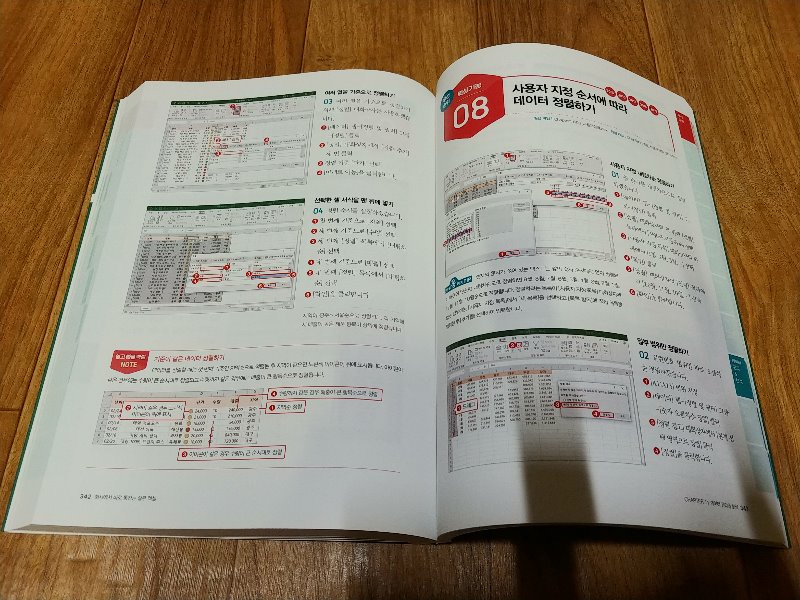
또, 유용했던 부분이 데이터를 필터를 사용해서 정렬하는 방법을 알게 된 것인데요.
필터를 적용시키는게 생각보다 어려워서...매번 실패하고 다시 되돌리기를 여러번 했던 터라 한번은 정리가 필요했는데
책에 나와 있는 것을 차근차근 따라해 가면서 정리를 해볼 수 있었고, 책을 따라하면서 배워갈 수 있는 시간이었습니다.
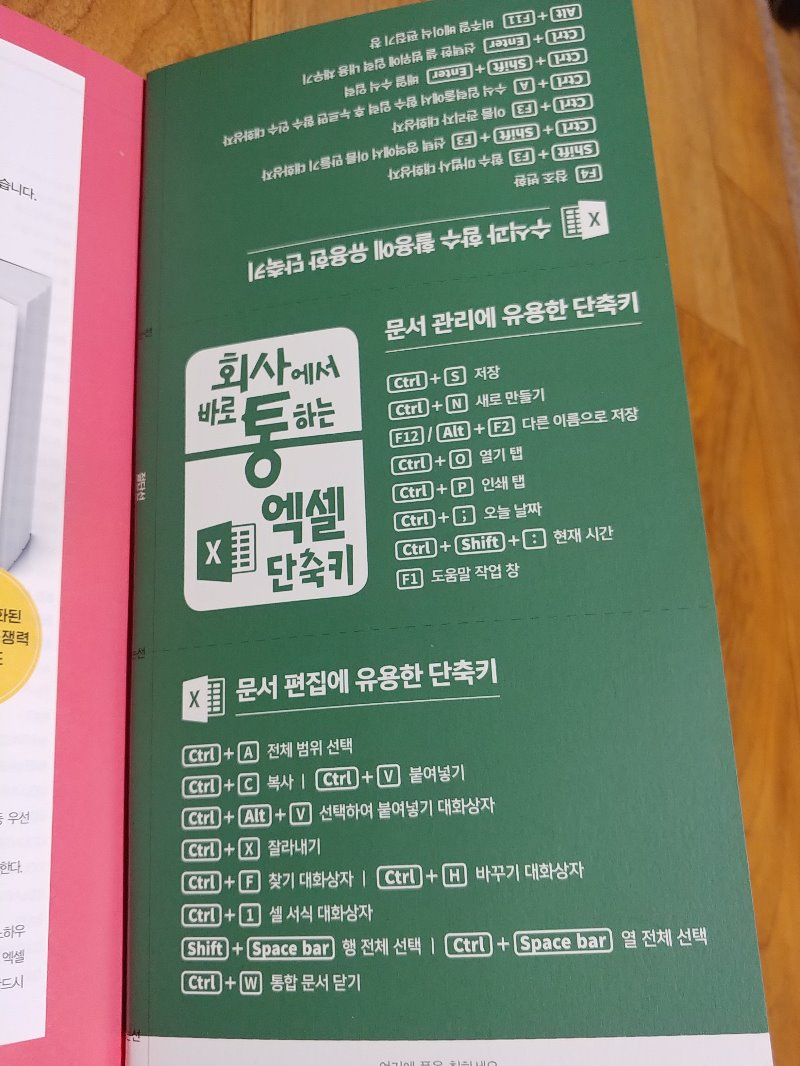
그리고 책 맨 뒤에는 단축키도 정래 되어 있고. 삼각으로 만들어서 세워 놓을 수 있는 형태라서
단축키 생각이 안날 때 이용하면 너무 좋을거 같아요.
사실 그래픽툴 단축키는 많이 외우고 있지만 엑셀에 단축키가 있는지는 처음 알았습니다.
'회사에서 바로 통하는 실무엑셀' 책을 보면서 모든 예제를 다 따라해 본 것은 아니지만 엑셀의 초기 설정부터
단축기 데이터 입력 방법등, 차근차근 설명해 주고 있는 부분이 엑셀의 초보인 저에게도 이해가 쏙쏙 잘 되었습니다.
그리고 제가 필요한 부분은 많이 담고 있는 책이라서 도움이 많이 되었습니다.
*이 리뷰는 출판사로부터 도서만을 제공받아 주관적으로 작성하였습니다.
사무실에 두고 이용할 엑셀 책.
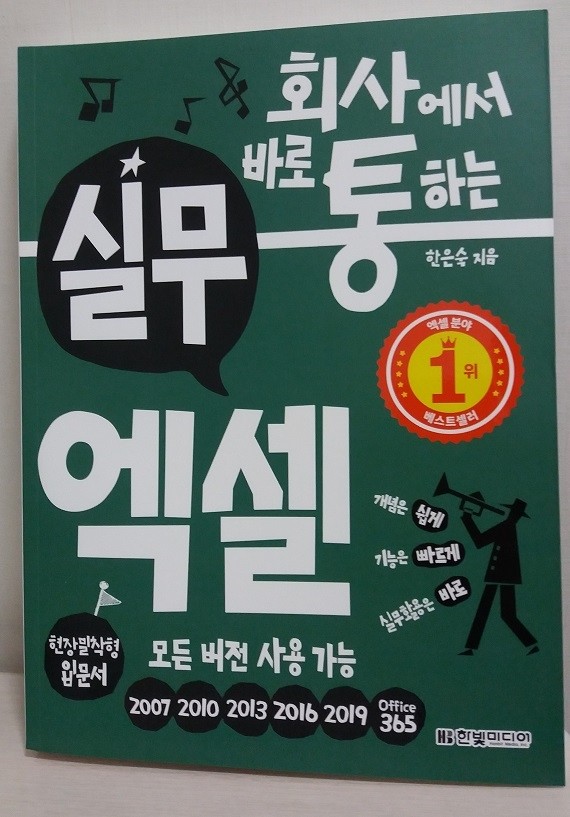
엑셀은 사무에 꼭 필요하고 사용중이긴 하지만 다양한 기능을 알지 못했어요.
'회사에서 바로 통하는 실무 엑셀+파워포인트+워드&한글'에선 실무 엑셀을 모든 버전 사용 가능한 내용을 다룬다니 기대되었습니다.
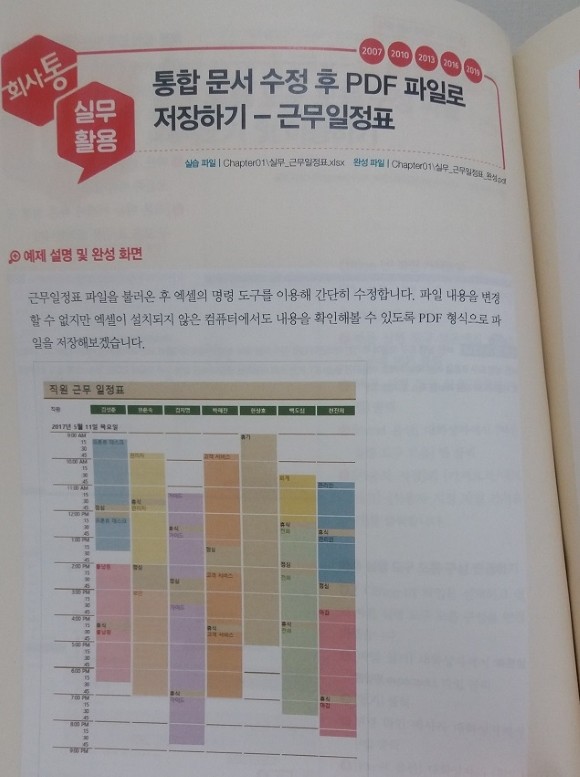
엑셀의 내용을 엑셀이 설치되지 않은 컴퓨터에서도 읽을 수 있도록 pdf형식으로 저장하는 방법도 있어요. p.40
직원 근무 일정표 엑셀파일을 예제로 넣어 보기 쉬운 pdf형식으로 만들 수 있게 했습니다. 엑셀 2016버전 이후에만 있는 검색 상자는 하위 버전에서는 보기록-표시-눈금선으로 선택하면 된다고 해요.
셀 클릭 및 범위 지정 단축키를 표로 정리하여 한 번에 알아보기 쉽게 찾기도 쉽게 해놓았어요. 손에 익숙해지도록 자주 보고 확인하면 좋겠지요. p.48
날짜, 숫자 데이터를 하나씩 입력하는 것보다 자동 채우기로 한 번에 처리할 수 있어요. 평일 단위로 날짜 채우기나 서식 없이 채우기 등 정말 쓸만한 기능이네요. 자동 채우기 옵션이 있는 줄도 몰랐어요. 평일 단위 채우기 기능으로 주말을 제외한 평일 날짜만 채워지니 편리해요. 주말 일정을 삭제할 필요도 없고 사무용으로 적절하게 이용할 수 있어 수월하네요. p.66
지난 달에 이어 이번 달이 연결되는 내용은 다른 파일의 셀을 참조하는 수식 작성하기 기능이 있습니다. 두 달의 파일을 한꺼번에 열고 보안 경고 메시지 표시줄에서 콘텐츠 사용을 클릭합니다. 8월 거래내역 파일 창으로 전환하기위해 ctrl+tab을 눌러요 2달의 거래내역을 서로 연결해서 확인 할 수 있는 기능입니다. p.91
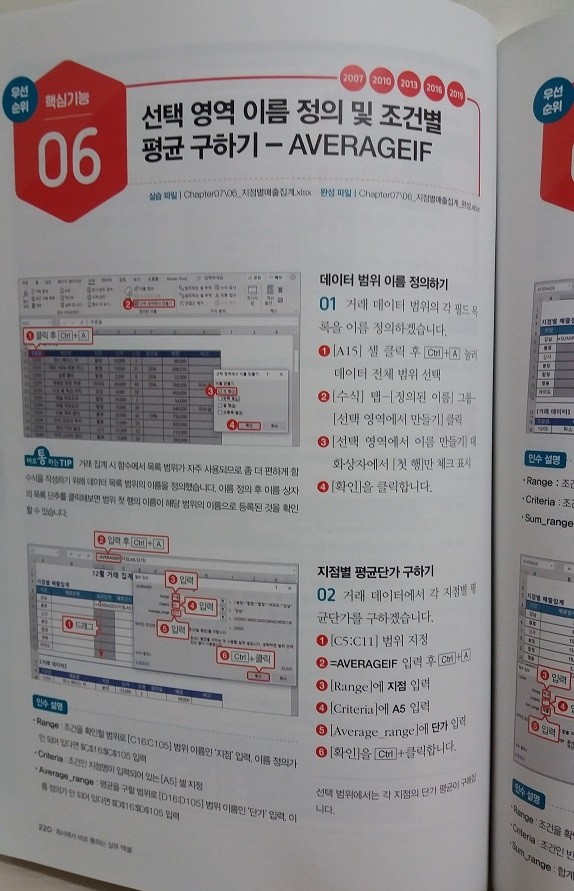
지점별 평균단가 구하기 기능도 유용합니다. averageif라는 명령어로 원하는 범위에서 평균을 구할 수 있어요. 설명을 읽는 것보다 실제로 따라해보면 어렵지 않아요. p.220
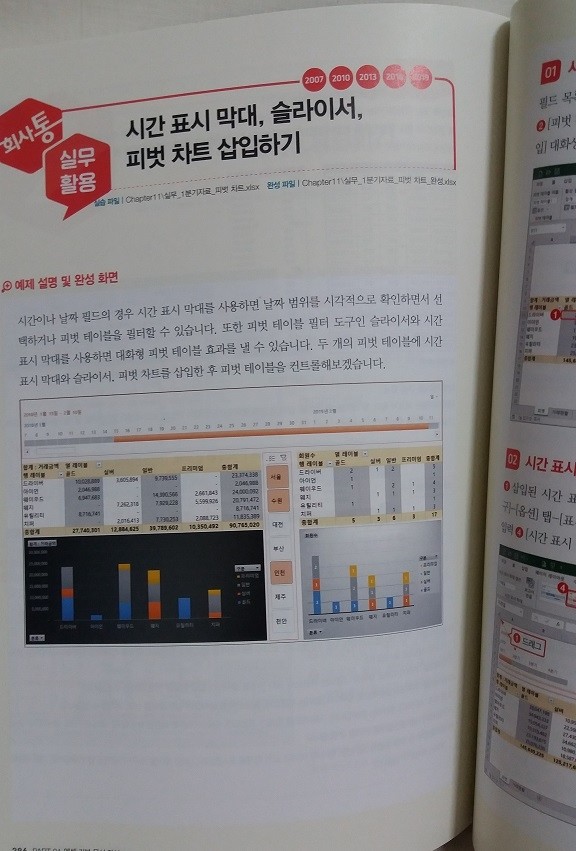
시간 표시 막대, 슬라이서, 피벗 차트를 한꺼번에 확인 가능한 기능도 있습니다. 이 과정을 좀 복잡해서 배우지 않고는 힘들어요. 차근차근 단계를 밟아갈 수 있도록 팁을 덧붙여 자세히 설명합니다. p.386
이 책은 실제로 엑셀 화면에서 기능키를 눌렀을 때의 캡처 그림으로 따라하기 쉽게 했어요. 설명도 단순해서 이해하기 쉽고 보충해야할 내용은 첨부로 확인할 수 있구요.
항상 사용하는 기능 외에는 다른 버튼은 눌러본 적도 없는데 엑셀에 숨은 기능이 상당히 많다는 걸 알게되었어요. 활용하는 방법도 다양합니다.
엑셀 버전에 따라 구형 버전은 사용하기 힘든 기능이 있을 지도 모른다는 생각을 했지만 구 버전에서 사용할 수 있는 버튼을 정리해서 그 우려를 해소했습니다. 앞으로 엑셀의 버전이 바뀌어도 곁에 두고 계속 참고할 수 있는 알찬 내용이에요.
*이 리뷰는 출판사 자체 서평단에 선정되어 도서를 제공받아 작성되었습니다.
직장인 엑셀 많이쓰는데,
기존에 컴퓨터활용능력 자격증을 따고도
실제 실무엑셀에는 도움을 받지 못했습니다.
그래서! 직장에서 엑셀을 잘다루고싶어서
실생활 직장인 엑셀 잘하게해주는 책
회사에서 바로 통하는 실무엑셀 책을 접하게 되었습니다.
엑셀독학 엑셀배우기 엑셀사용법
우선 이책은 실생활,직장에서
많이쓰게되는 엑셀활용법을 가르쳐주고요.
엑셀독학, 그리고 모든버전에서 사용가능합니다.
회사에서 어느누구든
한글, 워드로 보고서작성하듯이
엑셀도 똑같이 쓰는데요.
엑셀은 왜이렇게 어려운지.
실무엑셀책 하나면 필요할때마다 꺼내서
볼 수 있도록 직장인이 엑셀달인이되도록
혼자 엑셀 학습할 수 있도록 짜여져있어요
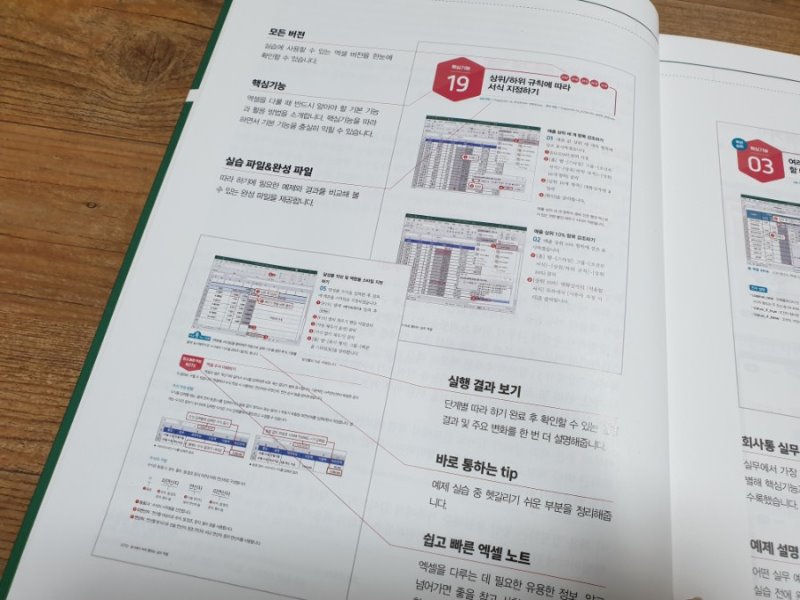
직장인엑셀 책의 구성에는요,
엑셀의 기능별로 목차가 짜져있어요.
처음에는 엑셀화면과 기본기능들을 알려주고
점차적으로 실무기능까지 익히게 합니다.
완전 엑셀초보자들부터 실무자까지
책하나로 엑셀잘하게 되도록
엑셀독학 하게주는책이예요
회사에서 바로통하는 실무엑셀은
실무예제 파일과 결과파일을 제공하니
엑셀예제를 책보고 따라하면서
맞게 잘되었나 확인할 수 있어요!
저는 엑셀중에 함수가 어려워서
함수부터 살펴보았고요.
가끔 회계팀에서 엑셀표를 주고
입력해서 정리해달라는게 오기도하고
어떤식인지 몰라서 궁금할때가 많았는데
회사에서 바로통하는 실무엑셀
책에는 엑셀함수가 어떻게 쓰이는지
뭘구하고 어떻게활용하는지
천천히 쉽게 설명이 되어있어서
차례대로 따라해보면 엑셀독학이 됩니다.
그리고 가끔씩 범하게되는
오류에도 왜 이러한 오류가 나타나는지
어떤걸 고쳐주어야하는지 사례도 나오고요.
이 책한권으로 엑셀배우기, 직장인 엑셀독학이
가능하게 수록되어있으니
한권으로 엑셀실무를 잘 다룰 수 있게됩니다
예제 다운로드가 있으니, 책을 보고 따라해보면
책만보는것보다 훨씬 엑셀 터득하는게 용이하네요.
잘 정리가 되있고, 보기도 좋고,
직장인 실무엑셀로 기초부터 배우기 좋은 책이였습니다.
한권으로 엑셀 업무를 든든하게 해낼 수 있다는 점이 가장 큰 장점이었어요.
* 본 후기는 서적만을 제공받아 직접 읽어보고 작성하는 후기입니다.
회사에서 엑셀을 모른다는 건
컴맹이라는 사실을 인정하는 것과 같다라는 말이 있다.
그만큼 엑셀은 회사에서 중요한 스킬이다.
어떤 회사라도 정도와 깊이만 다를 뿐
엑셀을 쓰지 않는 곳은 거의 찾아보기 힘들기 때문이다.
그렇다면 엑셀은 어떻게 공부하는 것이 좋을까?
여러 해동안 컴퓨터를 공부하고 있는 사람으로서
내가 생각하는 답은
바로 즉시, 그 순간이다.
차근차근 하나씩 알아가는 것도 좋지만
무엇보다도 내가 필요한 그 순간에, 문제가 닥쳐왔을 때
그 순간에 필요한 스킬을 하나하나 익혀나가는 것이
제일 확실하고도 핵심적으로 엑셀을 익혀나가는 방법이라고 생각한다.
그런 측면에서 <회사에서 바로 통하는 실무엑셀>은
책꽂이에 꽂아두고 내가 필요할 때 바로바로 찾아볼 수 있는
사전과도 같은 책이라고 말할 수 있다.
핵심적인 스킬을 제대로 익힐 수 있는 실무 도서
책의 목차는 여느 책과 큰 차이가 없다고 느껴진다.
그래서 더욱 좋다.
만약 제대로 공부하고 싶다면
앞에서부터 차근차근 익혀나가면 되기 때문이다.
하지만 무언가 다른 것이 있다면
핵심 기능들이 나열되어 있고
그 중에서도 우선적으로 익히면 좋은 우선 순위 기능들이 따로 표시가 되어 있다는 점이다.
성격 급하고 무언가 빠르게 엑셀을 익혀야한다면
이런 우선순위부터 따라올 때 엑셀을 빠르게 습득할 수 있다.
만약 처음부터 익히는 것이 귀찮다면
내가 필요한 스킬들을 목차를 통해 그때그때 찾아볼 수 있다.
책의 왼쪽에는 인덱스가 표시되어 있어서
쉽게 검색이 가능하다.
또한 올컬러 도서이기 때문에
무엇보다도 보기 편하고
빨간색으로 표시된 숫자들은
중요한 작업 순서를 놓치지 않고 하나하나 따라갈 수 있도록 안내해준다.
큰 스킬에서부터 작은 스킬까지
이 책의 또다른 포인트는 바로 쉽고 빠른 엑셀 NOTE이다.
여기에서는 엑셀을 어떻게 하면 좀 더 쉽게 사용할 수 있을까에 집중한다.
간단하게는 단축키부터 시작해서
깊게까지는 엑셀을 오래 사용해본 사람들만이 알 수 있는
그야말로 알짜배기 정보들을 하나하나 담고 있다.
그러다보니 큰 스킬을 익히고 작은 스킬들까지 모두 얻어갈 수 있는 창고라고 할 수 있다.
어렵지만 포기할 수 없다면
엑셀은 쉽지 않다.
어려운 것이 사실이다.
그리고 다루는 능력에 따라 엑셀의 효능은 천차만별로 나타난다.
그래서 현장밀착형이 더욱 필요한 것 같다.
모든 버전에서 사용이 가능해야하며
핵심 기능을 중심으로 익히고
실무에 효율적으로 활용할 수 있도록 연습이 된다면
그야말로 현장밀착형이라고 생각된다.
그런 면에서 <회사에서 바로 통하는 실무 엑셀>은
엑셀을 조금 더 쉽고 재미있게
아니 보다 더 실용적으로 알아갈 수 있게 구성된 책이라고 할 수 있다.
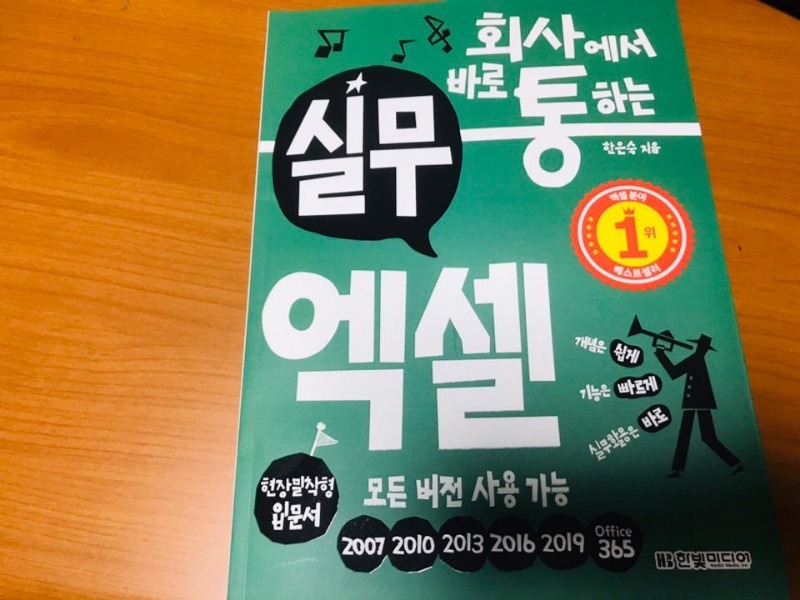
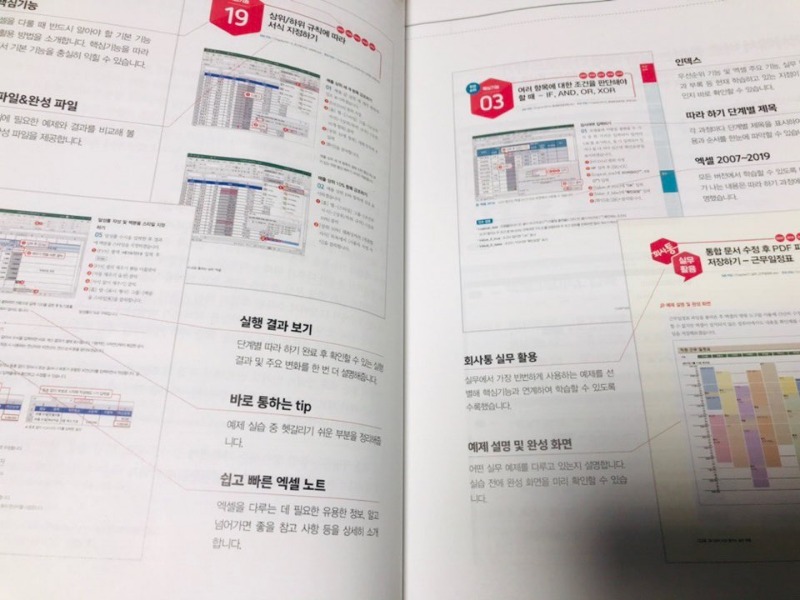
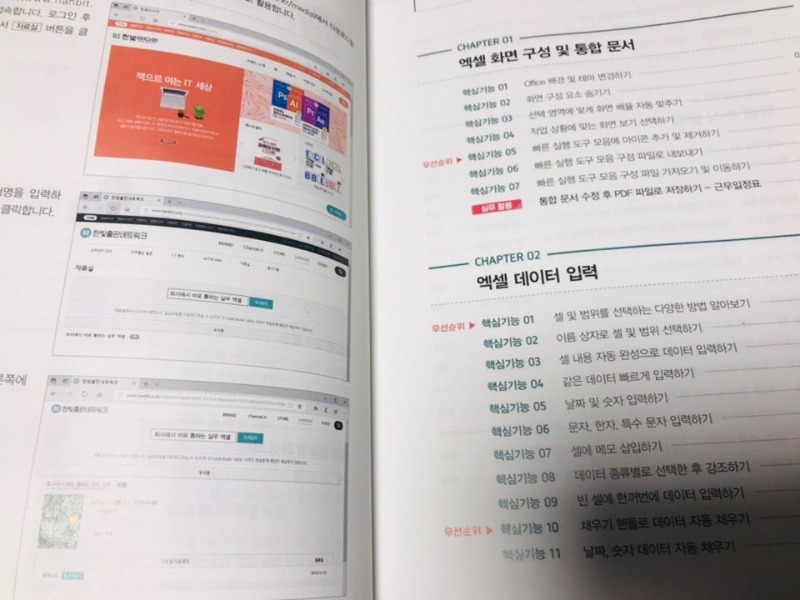
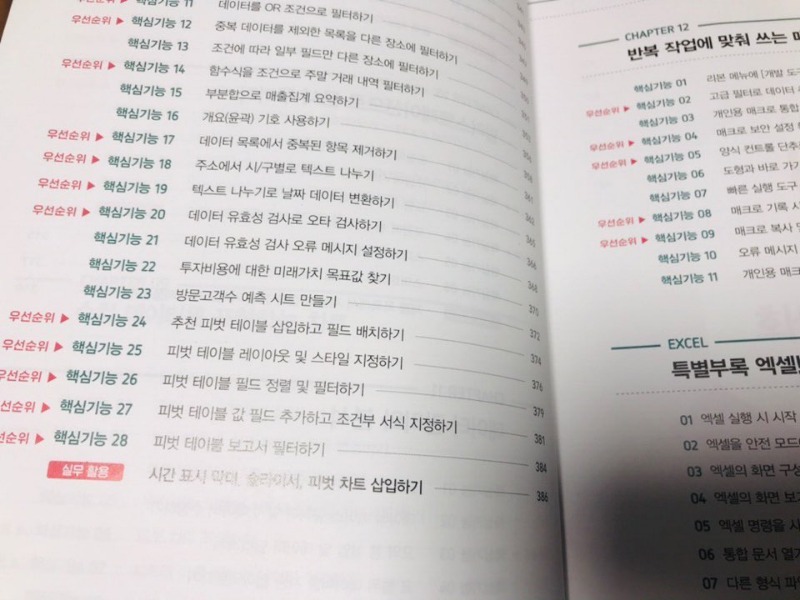
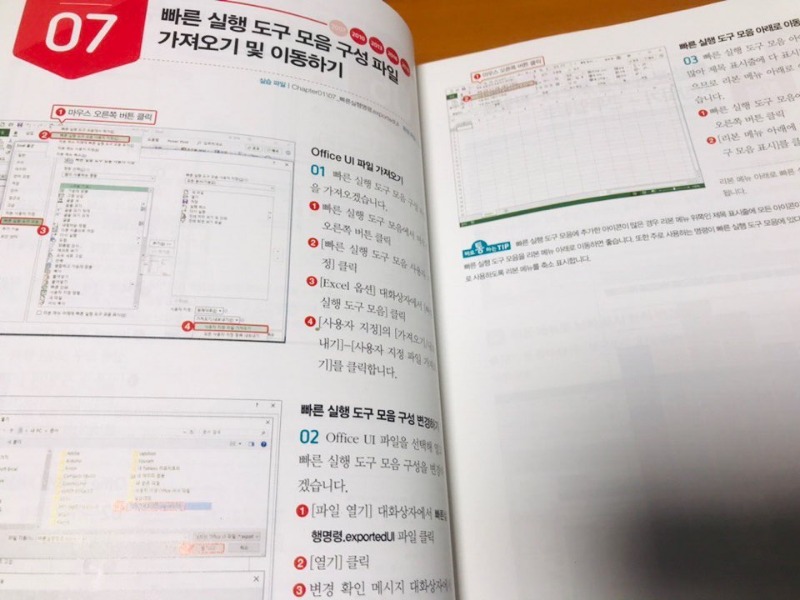
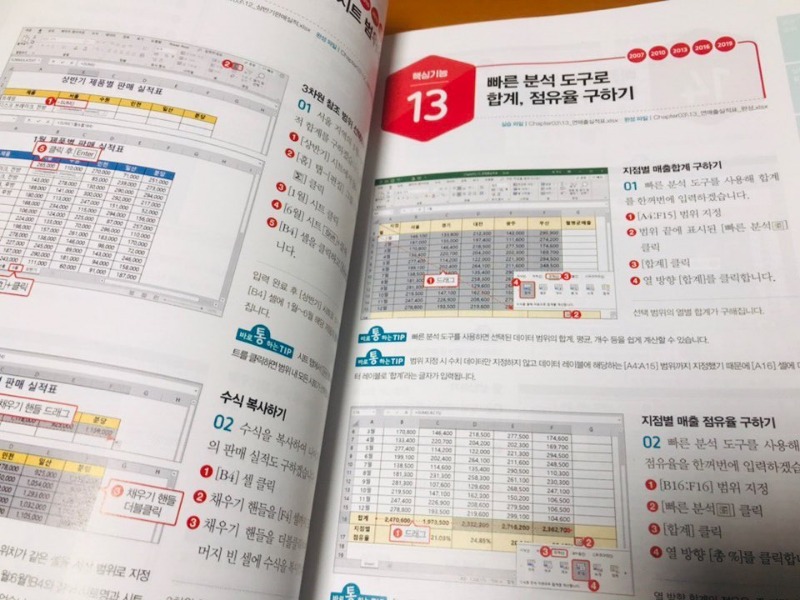
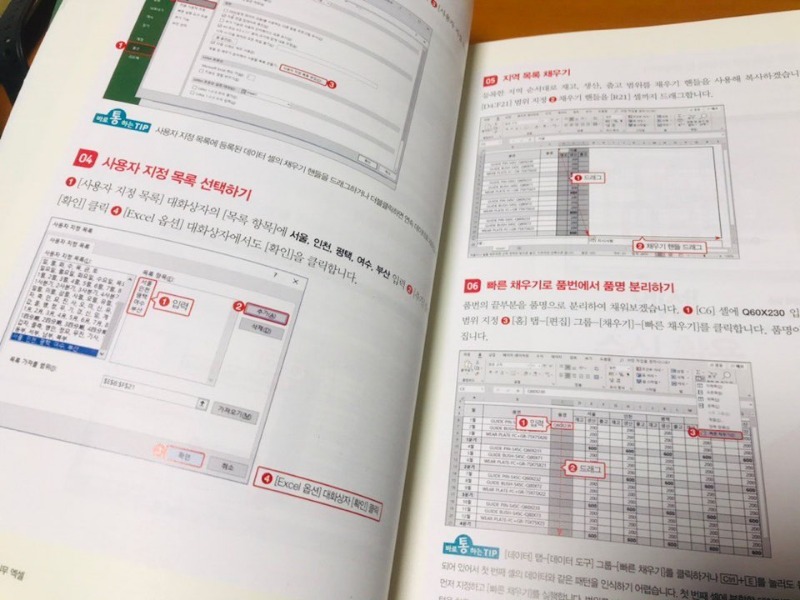
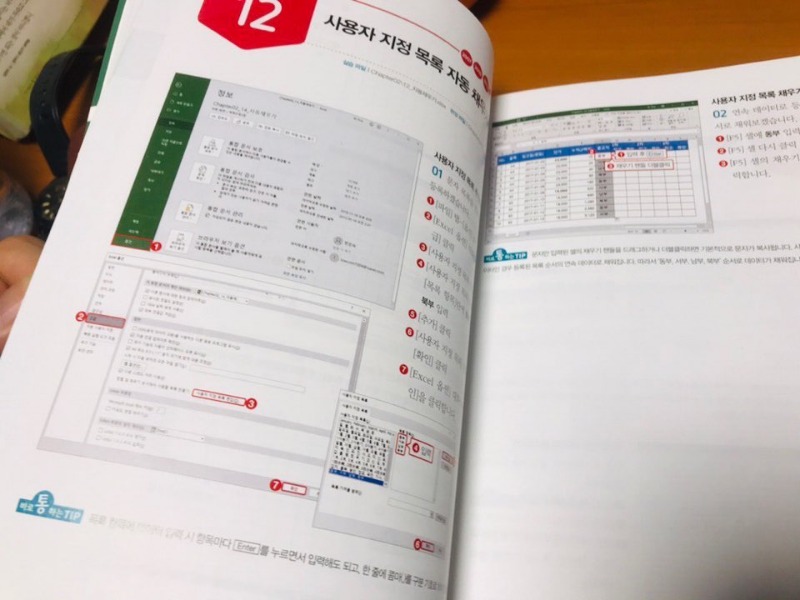
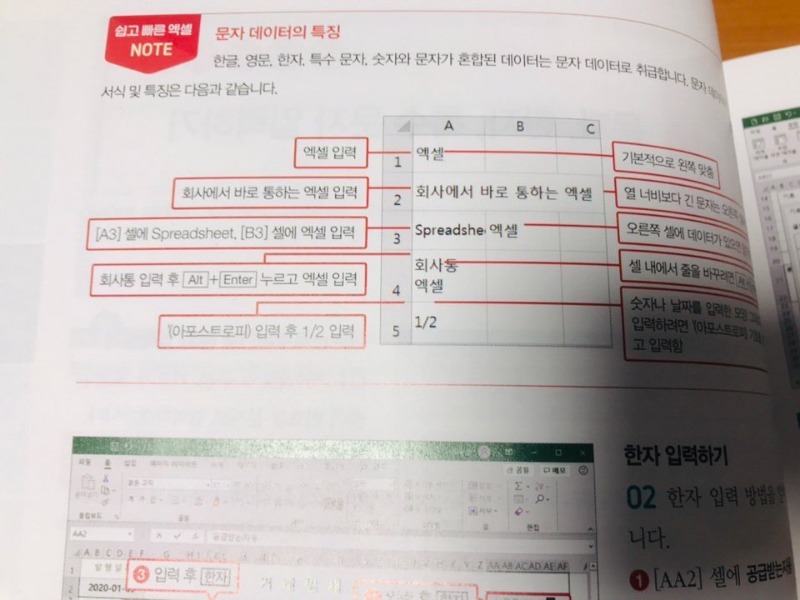
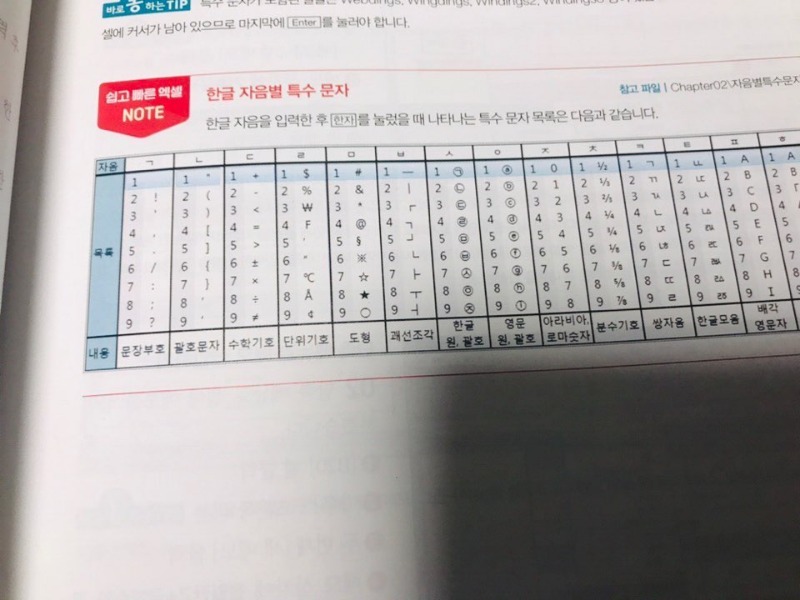

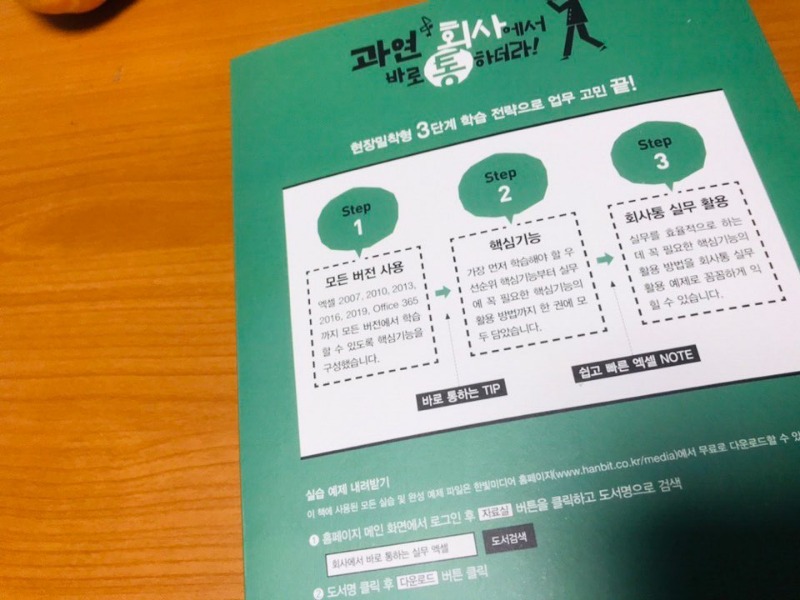
신이나서 좋아서 엑셀을 만지는 분은 별로 없으실 것 같습니다. 저 역시 엑셀을 비롯한 프로그램을 별로 좋아하진 않습니다만 좋아하는 것과 해야하는 것은 또 별개의 문제죠. 엑셀 외에도 다른 작업 프로그램들도 어느 정도는 다 다루고 있긴해도 범용성, 빈도, 중요도를 놓고 따지면 아무래도 엑셀은 최상위에 위치하고 있습니다(저만 그럴까요?).
'한빛미디어'에서 출간한 이전의 책도 먼저 소장 중이고 많은 도움을 받았습니다. 엑셀 단 하나가 아닌 파워포인트와 워드까지 함께 다루었던 전의 포스팅과 달리 이번 [실무 엑셀]은 제목에서처럼 오로지 엑셀만 입니다.
아무래도 세 개의 프로그램을 한 권으로 압축하는 것보다는 더 집중할 수 있어 장점이 되겠죠. 먼저 역시나 현장밀착형 입문서라는 카피가 보입니다. 진정한 배움으로 모두 소화해서 뚝딱 원하는 함수와 디자인을 내면 좋겠지만 역시 현실은 무자비합니다. 함수는 잦은 오류, 디자인은 무언가 만족스럽지 못하죠. 급할 땐 목차를 펼쳐 찾아 임시방편으로 위기를 넘기는 것도 물론 가능하고 디자인 역시 흉내낼 수는 있습니다.

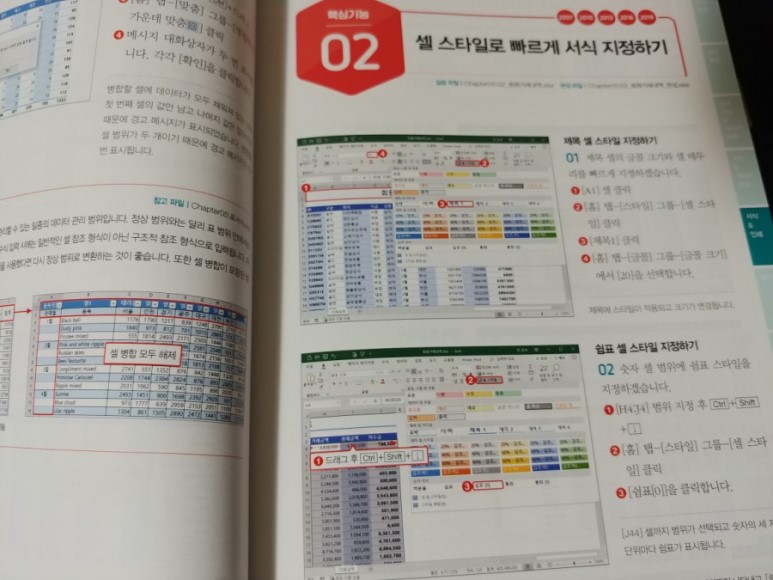
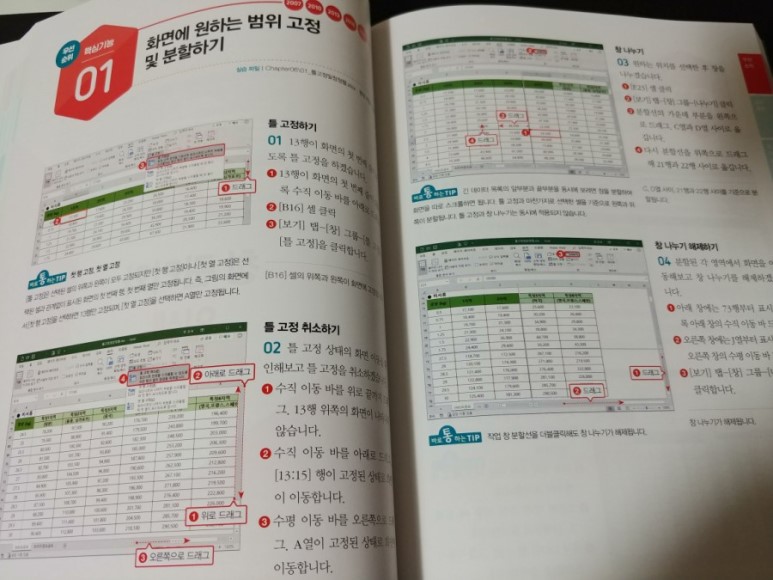
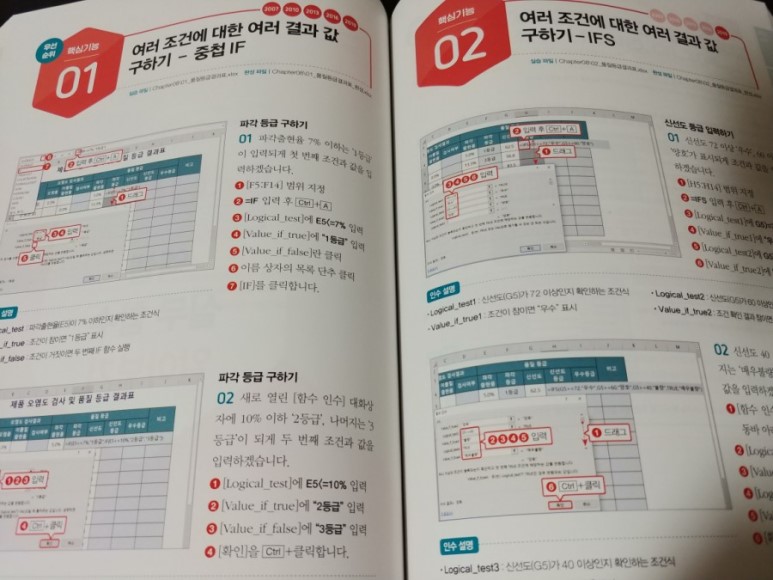
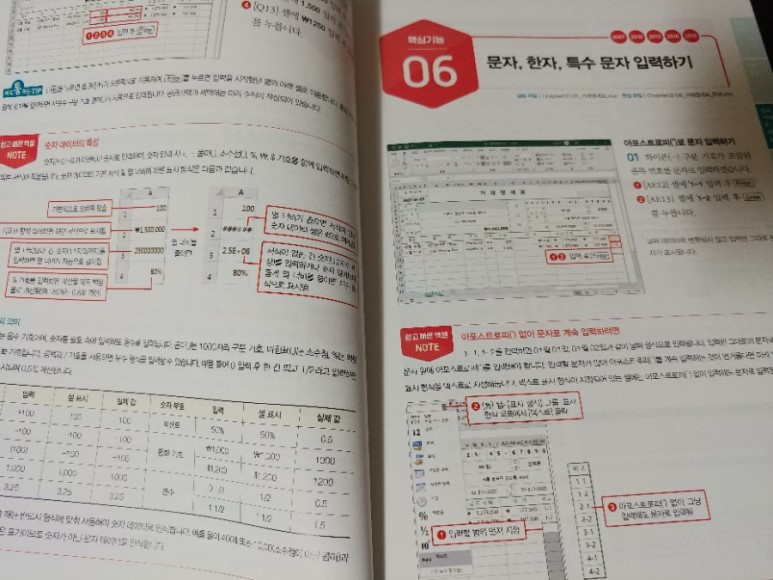
기본적인 '틀잡기', '데이터 입력'부터 '꼭 필요한 함수', '실무 함수', '데이터 관리', '문서 꾸미기', '차트 연결', '반복작업을 위한 매크로' 등까지 이어집니다. 저 같은 경우엔 매크로는 잘 쓰지 않았고 매번 헷갈리는 vlookup과 hlookup에 망가지는 smart art가 있었거든요. 특히 그런 부분에서의 접근은 꽤 편리합니다. 오래 썼다면 오래 쓴 프로그램임에도 불구하고 쓰는 함수만 쓰고 정작 상황에 필요한 함수 자체가 어떤 것인지 모르는 경우도 있었습니다.
입문자를 위한 엑셀이라는 프로그램의 전반적인 안내(인터페이스 및 기초 조작), 자주 쓰는 기능의 빠른 색인 등에 대해서는 장점이지만 기대보다 깊이와 활용에 대한 것은 상대적으로 부족하다고 느꼈습니다. 단권임에도 불구하고 다루는 함수식의 양 등도 특별히 많지 않았고요(그래도 충분히 실무에서 자주 쓰는 것들로 선별됐습니다). 아 예제만큼은 꽤 상세하게 완성 파일까지 제공해서 독학으로도 최소한의 꼭 필요한 수준의 엑셀 소양은 쌓을 수 있을 듯 합니다. 물론 실무에서의 상한선은 거의 끝이 없으므로 제 스스로 더 공부하고 노력해야겠죠?
* 본 후기는 출간 전 리뷰를 위해 [한빛미디어]로부터 가제본과 본서를 받아 직접 읽은 후 작성되었습니다.
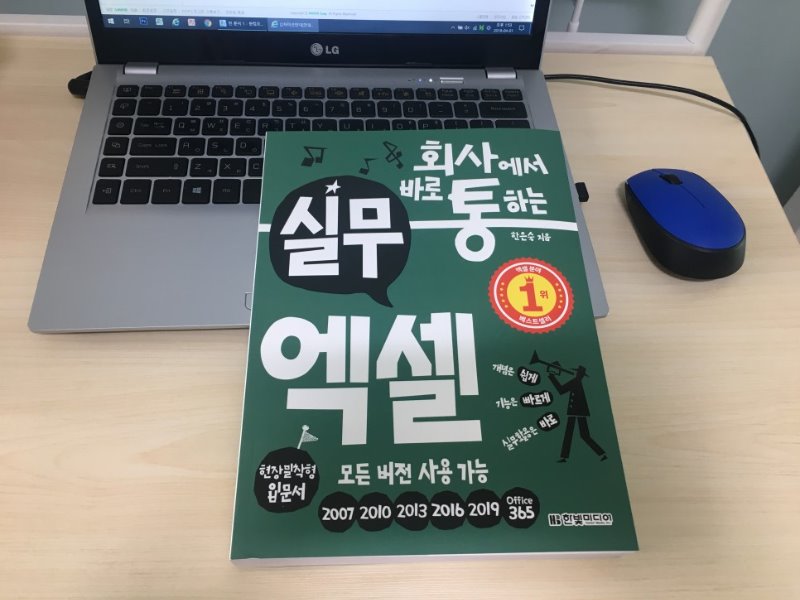
일을 하다 보면 컴퓨터를 얼마나 잘 다루는가가 곧 칼퇴의 지표가 된다. 하지만 컴퓨터 자격증 딴다고 쌓아둔 지식은 어디로 간 건지 가물가물하기만 하다. 일은 더디고 '아, 오늘도 야근이다'싶은 순간이 얼마나 많았던가. 또 유능한 직원으로 인정받고 싶은데, 어디서부터 어디까지 다시 공부해야 할지 막막하진 않았는가. 그렇다면 <회사에서 바로 통하는 실무 엑셀>책을 추천한다!
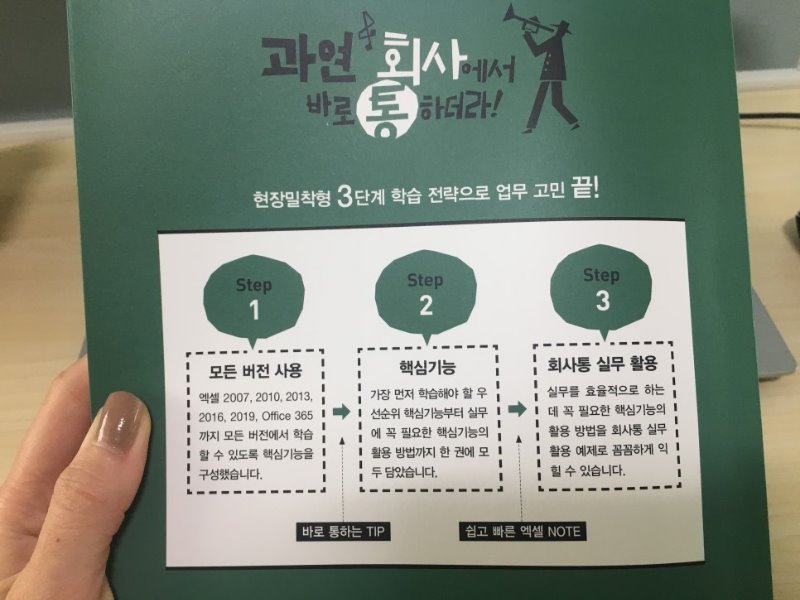
책은 자격증을 위한 엑셀이 아닌, 회사에서 꼭 필요한 엑셀을 다루고 있다. 덕분에 오늘 배우고 내일 바로 써먹을 수 있다는 점에서 실용성과 뿌듯함이 배가 된다. (모든 버전 엑셀 프로그램에서 사용 가능하니 걱정 노노)
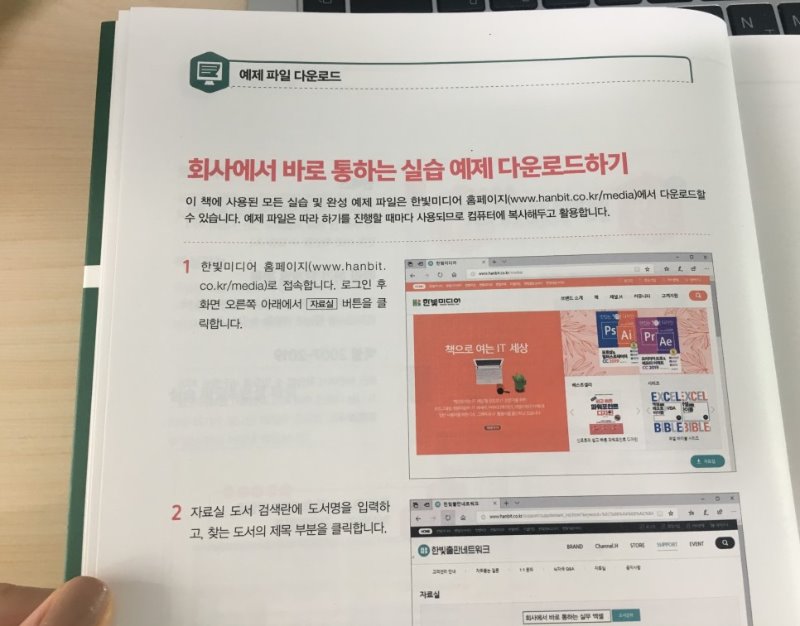
실습예제 파일도 무료 다운로드 가능하고~
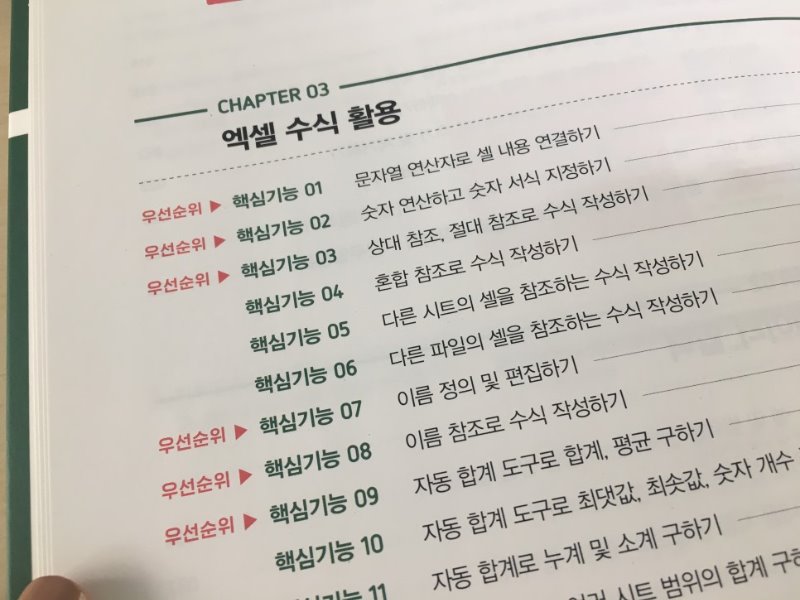
지금 당장 책을 다 공부하긴 어렵다 싶은 분들을 위한 '우선순위'도 콕콕 짚어놓았다. 시간이 없다면 우선순위만이라도 먼저 공부하면 된다.
또한 세부적으로 엑셀의 다양한 기능을 다루고 있는 만큼, 모르는 기능이 있을 때마다 호로록 찾아 써도 좋다.
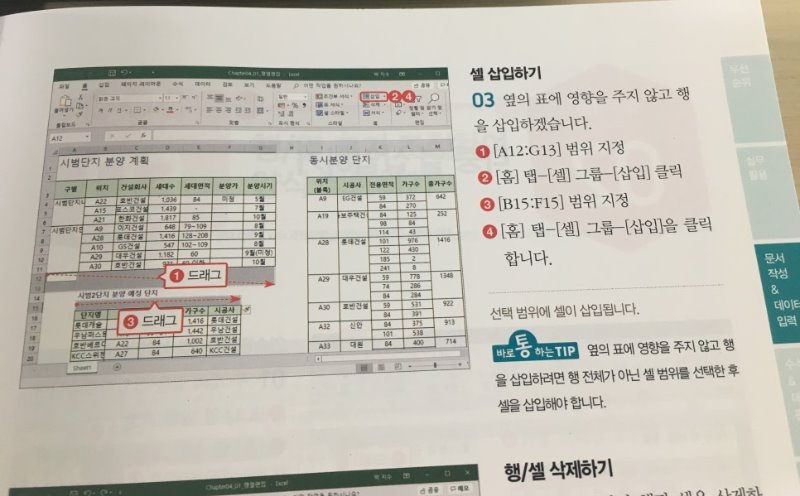
과정 하나하나를 차근차근 설명해주는 덕분에 누구나 쉽게 따라 할 수 있다.
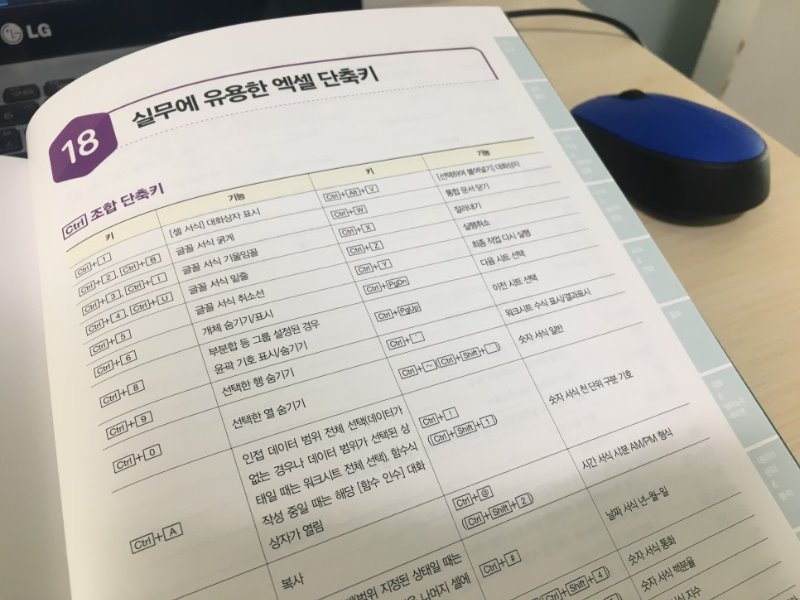
실무에서 유용하게 쓸 수 있는 엑셀 단축키 모음!
내가 아는 것보다 더 많고 다양한 기능의 단축키가 있음에 새삼 놀라게 될 테다.
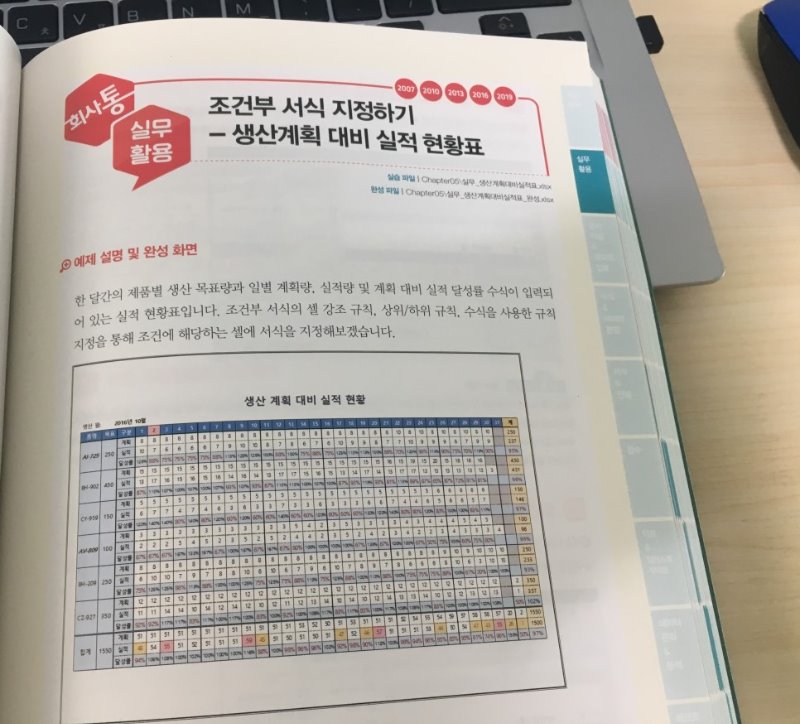
책은 정말 친절하고 세세하게 실무엑셀을 알려준다. 근무일정표라든가 분기생산계획표 등 회사에서 한 번쯤 해봤을 업무가 여기 다 있다.
이제 사수의 타박을 들으며 기죽을 필요 전혀 없다. 그저 책에 나온 대로만 한다면, 오늘의 칼퇴요정은 바로 당신이다. 일 잘한다는 칭찬은 덤이니 두둑이 챙기시길 :)
부록/예제소스
자료 다운로드시 유의사항
▶ 부록/자료 관련 FAQ
| 자료명 | 등록일 | 다운로드 |
|---|---|---|
| 2021-02-26 | 다운로드 | |
| 2021-02-26 | 다운로드 |